¶ Einführung und Verwendung
Vielen Dank, dass Sie sich für den Emonio P3 entschieden haben!
Dieses Produkt ermöglicht es Ihnen, den Energieverbrauch von elektrischen Geräten und Anlagen schnell, einfach und exakt zu erfassen und aufzuzeichnen.
Die Messplattform der Firma Emonio GmbH (https://pro.emonio.de) bietet Ihnen die Möglichkeit, die Messdaten historisch aufzuzeichnen, mehrere Geräte zusammenzufassen oder mathematisch-statistische Analysen zu generieren. Den Zugang zur Plattform erhalten Sie, indem Sie eine entsprechende Gerätelizenz erwerben. Diese ist in unserem Onlineshop shop.emonio.de erhältlich.
Der Emonio P3 ist geeignet zum:
- Messen und Anzeigen der elektrischen Größen im Bereich der Überspannungskategorie III
- Messen von drei Spannungen gegen Nullleiter
- Messen von drei Strömen mittels Messtransformator oder Rogowski-Spule
- Messen der Wirk-, Schein-, und Blindleistung von maximal drei einphasigen Verbrauchern oder einem Dreiphasenverbraucher
- Messung der Netzfrequenz
- Ermittlung des Leistungsfaktors
- Aufzeichnung der Messdaten im internen Speicher
- Übermitteln der Messdaten via WLAN an ein Energiemanagementsystem
Das Messgerät darf im geöffneten Zustand nicht betrieben werden. Messungen in Feuchträumen oder unter widrigen Umgebungsbedingungen (Nässe oder hohe Luftfeuchtigkeit, Staub, brennbare Gase, Dämpfe oder Lösungsmittel) sind nicht zulässig. Widrige Umgebungsbedingungen sind auch Gewitter bzw. Gewitterbedingungen wie starke elektrostatische Felder usw.
Verwenden Sie zum Messen nur Messleitungen und Messzubehör, welche auf die Spezifikationen des Messgerätes abgestimmt sind. (mind. CAT III, 300V)
Eine andere Verwendung als zuvor beschrieben, kann zur Beschädigung des Messgerätes führen, außerdem besteht die Gefahr von Kurzschluss, Brand oder elektrischem Schlag. Das Messgerät darf nicht umgebaut werden.
Die Sicherheitshinweise sind unbedingt zu beachten !
¶ Sicherheitshinweise
¶ Verwendete Symbole:
| Symbol | Beschreibung | Symbol | Beschreibung |
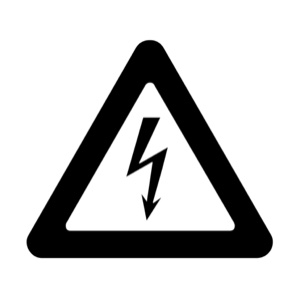 |
Warnung vor gefährlicher Spannung. Risiko von Stromschlägen ! |
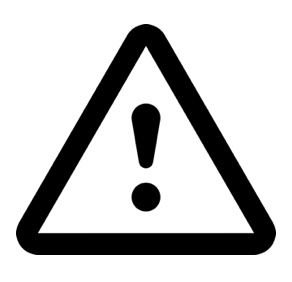 |
Warnung, Gefahr ! |
 |
Entspricht den Richtlinien der EU. |
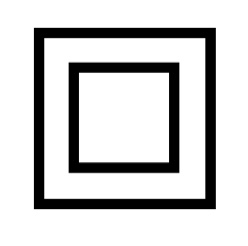 |
Doppelte bzw. verstärkte Isolierung |
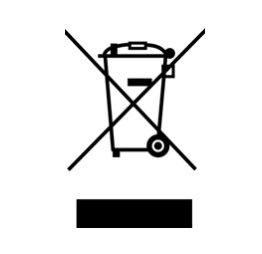 |
Dieses Gerät nicht im Hausmüll entsorgen |
 |
Neustart, AP aktivieren |
 |
WiFi |
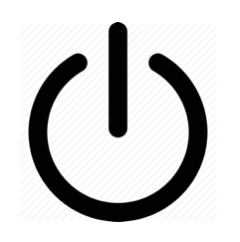 |
Betriebszustand |
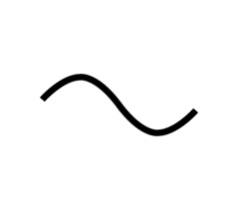 |
Wechselspannung |
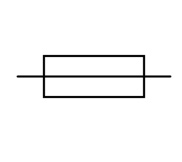 |
Sicherung |
Lesen Sie bitte die komplette Anleitung vor der Inbetriebnahme durch, sie enthält wichtige Hinweise zum korrekten und sicheren Betrieb. Bei Sach- oder Personenschäden, die durch unsachgemäße Handhabung oder Nichtbeachten dieser Bedienungsanleitung verursacht werden, erlischt die Gewährleistung/Garantie und es wird keine Haftung übernommen. Für Folgeschäden übernehmen wir keine Haftung!
Der Emonio darf nur durch eine Fachkraft angeschlossen werden. Wenden Sie sich an eine Fachkraft, wenn Sie Zweifel an Arbeitsweise, Sicherheit oder Anschluss des Gerätes haben. Die Sicherheit des Systems, in welches das Messgerät integriert wird, liegt in der Verantwortung des Errichters. Messgeräte und Zubehöre sind keine Spielzeuge und gehören nicht in Kinderhände.
Verwenden Sie ausschließlich Zubehör, dass für Messungen der Überspannungskategorie III, 300V zertifiziert ist. Der Einsatz von vollisoliertem, berührungssicherem Zubehör ist für den Anschluss am Neutralleiter unbedingt erforderlich! Sollte der Neutralleiter im Betrieb von der Versorgung getrennt werden, liegt am Anschluss (9) des Neutralleiters die volle Versorgungsspannung der Phase A (10) an ! Der Einsatz einer Magnetmessspitze oder ähnlichem, nicht vollisoliertem Zubehör stellt in diesem Fehlerfall eine große Gefahr dar !
In gewerblichen Einrichtungen sind die Unfallverhütungsvorschriften des Verbandes der gewerblichen Berufsgenossenschaften für elektrische Anlagen und Betriebsmittel zu beachten.
Die Spannung zwischen den drei Phasen (10), (11) und (12) und dem Neutralleiter (9) darf 264V~ nicht überschreiten. Die Spannung zwischen den drei Phasen (10), (11) und (12) darf 440V~ nicht überschreiten.
Die Spannung an den Stromeingängen (5), (6) und (7) darf 1V~ nicht überschreiten.
Seien Sie besonders vorsichtig beim Anschluss der Messleitungen. Die Berührung von elektrischen Leitungen ist lebensgefährlich!
Überprüfen Sie vor jeder Verwendung das Messgerät und alle peripheren Komponenten (Messleitungen, Messadapter, Stromwandler) auf Beschädigungen. Führen Sie auf keinen Fall Messungen durch, wenn die schützende Isolierung beschädigt (ein- oder abgerissen) ist.
Verwenden Sie das Messgerät nicht kurz vor, während oder nach einem Gewitter (Blitzschlag / Überspannungen). Achten Sie darauf, dass während der Messung Hände, Schuhe, Kleidung, der Boden, Schaltungen und Schaltungsteile trocken sind.
Vermeiden Sie den Betrieb in unmittelbarer Nähe von starken magnetischen oder elektromagnetischen Feldern und Sendeantennen oder HF-Generatoren. Dadurch kann der Messwert verfälscht werden.
Verwenden Sie das Messgerät ausschließlich in Innenräumen, max. Verschmutzungsgrad 2.
Schalten Sie das Messgerät niemals gleich ein, wenn es von einem kalten in einen warmen Raum gebracht wird. Das dabei entstehende Kondenswasser kann unter Umständen Ihr Gerät zerstören. Lassen Sie das Gerät uneingeschaltet auf Zimmertemperatur kommen.
Wenn anzunehmen ist, dass ein gefahrloser Betrieb des Messgerätes nicht mehr möglich ist, so ist das Gerät außer Betrieb zu setzen und gegen unbeabsichtigten Betrieb zu sichern. Es ist anzunehmen, dass ein gefahrloser Betrieb nicht mehr möglich ist, wenn
- das Gerät sichtbare Beschädigungen aufweist
- das Gerät nicht mehr arbeitet
- es längerer unter ungünstigen Verhältnissen gelagert wurde
- nach schweren Transportbeanspruchungen
Lassen Sie beim Anbringen von Stromwandlern und Messleitungen (5 bis 7 und 9 bis 12) äußerste Vorsicht walten, es besteht die Gefahr eines elektrischen Schlages. Tragen Sie den jeweiligen Sicherheitsbestimmungen entsprechende Schutzausrüstung (z.B.: isolierende Handschuhe, Schuhe, Schutzbrille, etc.) zur Vermeidung von Stromschlägen und Lichtbögen.
In Schulen und Ausbildungsstätten, Hobby- und Selbsthilfewerkstätten ist der Umgang mit Messgeräten durch geschultes Personal verantwortlich zu überwachen.
Arbeiten Sie soweit möglich nicht alleine, damit Hilfe geleistet werden kann.
¶ Produktbeschreibung
Der Emonio misst Strom und Spannungswerte mittels der angeschlossenen Stromwandler und Messleitungen. Hieraus wird die verbrauchte Wirk-, Schein- und Blindleistung ermittelt und im Sekundentakt via WLAN an die Messplattform übertragen. Dort werden die Daten historisch abgelegt, grafisch aufbereitet und können nach belieben kombiniert und ausgewertet werden.
Alternativ (bei nicht vorhandener Internetverbindung) können die Daten im eingebauten, 8MB großen Flash Speicher in Form einer CSV-Datei aufgezeichnet werden, um sie später weiter zu verarbeiten. Als Zubehör ist auch ein SD-Karten Adapter (Emonio X1) erhältlich, womit die Aufzeichnungsdauer selbst bei sekundengenauer Erfassung mehr als ein Jahr beträgt.
Es besteht zusätzlich die Möglichkeit, die CSV-Dateien periodisch via Email zu versenden, mittels FTP auf einen Server hochzuladen oder nach Abschluss der Messung auf die Messplattform zu übertragen.
Die Interaktion mit dem Messgerät erfolgt vorwiegend mittels WLAN und Webbrowser.
¶ Lieferumfang
- Messgerät “Emonio P3”
- Vier Messleitungen (blau, braun, schwarz, grau) 0,75m oder 1m, mind. CAT III, 300V
- Drei Stromwandler der Marke YHDC, Typ: SCT-010* mit +/- 0.333V Ausgangspegel
- Drei magnetische Messadapter 6,6mm, schwarz Marke Electro PJP, Typ: 606MG6,6-IEC3IV-0
- Eine Abgreif- (“Kroko-“) klemme blau Marke Cliff FCR7943, CAT III, 300V
- Magnetische Folie auf Rückseite (für Montage an z.B. Verteiler-Tür)
- Halteöse 3mm
- Bedienungsanleitung
- Transportkoffer
* Alternativ können Rogowskispulen in Größen von 25mm bis 150mm Durchmesser für Messungen von 2A bis 4700A bestellt werden.
¶ Bedienelemente

- Taster ‘AP aktivieren / Werkseinstellungen’
- Status-LED ‘Power’
- Status-LED ‘WiFi’
- Status-LED ‘Error’
- Stromeingang für Phase A
- Stromeingang für Phase B
- Stromeingang für Phase C
- Befestigungsöse
- Messleitung für Neutralleiter
- Messleitung für Phase A
- Messleitung für Phase B
- Messleitung für Phase C
- Geräte-ID
¶ Status LEDs
|
Power LED (grün) (2) |
Bedeutung |
|---|---|
|
aus |
Nicht mit Stromversorgung verbunden (Neutralleiter und Phase A) oder Gerätesicherung defekt. |
|
schnelles Blinken |
Erstkonfiguration erforderlich (kein Admin-Passwort gesetzt). |
|
an, mit kurzer |
Status: ok, Normalbetrieb. |
|
WiFi LED (gelb) (3) |
Bedeutung |
|---|---|
|
aus |
WLAN, AccessPoint deaktiviert. |
|
an |
AccessPoint ist aktiviert. |
|
kurzes Aufblitzen |
WLAN-Verbindung aktiv, Daten werden erfolgreich übertragen. Der Takt der LED zeigt den Takt der Datenübertragung. Dies wird in Abschnitt Setup/Telemetrie konfiguriert. |
|
schnelles Blinken |
Keine WiFi Verbindung möglich (falsche SSID, Passwort oder gewähltes WLAN außer Reichweite). |
|
langsames Blinken |
WiFi Verbindung erfolgreich, aber keine Verbindung zum Telemetrie-Server möglich (falsche Server-URL, Passwort, Port, etc.). |
|
schnelles Flackern |
Taster jetzt loslassen, um Reset durchzuführen. |
|
Error LED (rot) (4) |
Bedeutung |
|---|---|
|
aus |
Kein Fehler. Normalbetrieb. |
|
schnelles Blinken |
Allgemeiner Fehler. Genaueres siehe Web-Oberfläche und Kapitel 12. |
|
langsames Blinken |
Warnung. Genaueres siehe Web-Oberfläche. oder (temporär): Firmware wird via Web-Download aktualisiert. |
|
schnelles Flackern |
Taster jetzt loslassen, um auf Werkseinstellungen zurückzusetzen |
¶ Taster
|
Taste WiFi Reset (1) |
.Funktion |
|---|---|
|
kurz drücken (ca. 1 Sek.) |
Internen AccessPoint (AP) starten oder stoppen Der AccessPoint kann nur gestartet werden, wenn niemand mittels APP mit dem Emonio verbunden ist ! |
|
8 Sekunden halten |
Zurücksetzen der Login- und WLAN-Konfiguration. Sobald die gelbe LED flackert, bitte den Taster loslassen, um den Reset auszuführen. Das Gerät startet anschließend neu und sollte Sie bei erneuter Verbindung die Erstkonfiguration zeigen. Zählerwerte sowie aufgezeichnete CSV-Dateien werden nicht verändert. Nach Rücksetzen auf Werkseinstellungen muss der Emonio erneut mit einem Admin-Passwort ausgestattet werden! Folgende Werte werden auf Werkseinstellungen zurückgesetzt:
|
|
15 Sekunden halten |
Zurücksetzen auf Werkseinstellungen Sobald die rote LED flackert, bitte den Taster loslassen, um den Reset auszuführen. Das Gerät startet anschließend neu und sollte Sie bei erneuter Verbindung die Erstkonfiguration zeigen. Zählerwerte sowie aufgezeichnete CSV-Dateien werden nicht verändert. Nach Rücksetzen auf Werkseinstellungen muss der Emonio erneut mit einem Admin-Passwort ausgestattet werden! Es werden ALLE Konfigurationswerte auf die Werkseinstellungen zurückgesetzt ! |
¶ Anforderungen an den Aufstellungsort
Dieses Messgerät wurde für die Verwendung in Innenräumen entwickelt. Der Einsatz ist bei folgenden Umgebungsbedingungen vorgesehen: max. Seehöhe von 2000m, Umgebungstemperatur von 5°C bis 40°C, maximale relative Luftfeuchte von 80%. Max. Schwankung der Versorgungsspannung von +/- 10%. Der Aufstellungsort sollte sauber und staubfrei sein (max. Verschmutzungsgrad 2).
¶ Anschluss an die Stromversorgung
Die Stromversorgung des Messgerätes erfolgt mittels der Messleitungen (9) und (10). Wobei empfohlen wird, den Neutralleiter (9) immer zuerst zu verbinden und beim außer Betrieb setzen als letztes zu entfernen.
¶ Gerätesicherung
Das integrierte Netzteil des Messgerätes wird durch eine Sicherung geschützt. Sollte das Gerät an eine zu hohe Spannung angeschlossen werden, wird die Sicherung ausgelöst und muss ersetzt werden.
Trennen Sie hierzu auf jeden Fall das Messgerät von der Spannungsversorgung und entfernen Sie alle Zubehörteile. Entfernen Sie anschließend die Gehäuseschrauben und ersetzen Sie die Sicherung gegen eine vom gleichen Typ: 250mA, FA, IR>=10kA (z.B. Mersen G084002).
¶ FI-Schutzschaltung
Die Messleitungen für Phase A (10) und Neutralleiter (9) versorgen das Gerät mittels eingebautem Netzteil mit Energie und müssen auf der gleichen Seite des FI-Schutzschalters angebracht werden, sonst wird dieser ausgelöst!
 |
 |
 |
|---|---|---|
|
Magnet-Messspitze |
falsch |
korrekt |
Anmerkung: Die blaue Magnetmessspitze am Neutralleiter wird hier nur zur Illustration gezeigt. An den Leitungen ist kein Gerät angeschlossen. - Am Neutralleiter-Anschluss des Emonio P3 darf nur VOLLISOLIERTES Messzubehör verwendet werden. Wird der Neutralleiter im Betrieb aufgetrennt, so liegt hier die volle Eingangsspannung von Phase A (10) - also 230V an !
¶ Entsorgung
Elektronische Altgeräte sind Wertstoffe und gehören nicht in den Hausmüll. Ist das Gerät am Ende seiner Lebensdauer, so entsorgen Sie es bitte entsprechend der gesetzlichen Bestimmungen bei den kommunalen Sammelstellen.
¶ Anschluss der Stromwandler und Spannungsproben
Um korrekte Leistungswerte zu erhalten, müssen die Spannungsproben und Stromwandler immer an die gleiche Phase angeschlossen werden. D.h. Spannungsprobe für Phase A (10) hängt an der gleichen Leitung, die Stromwandler für Phase A (5) umfaßt.
Die Spannungsprobe für den Neutralleiter (9) muss immer an den Neutralleiter angeschlossen werden, niemals an eine der drei Phasen!
Bitte beachten Sie unbedingt die Sicherheitshinweise!
Montage der Rogowski-Spulen:
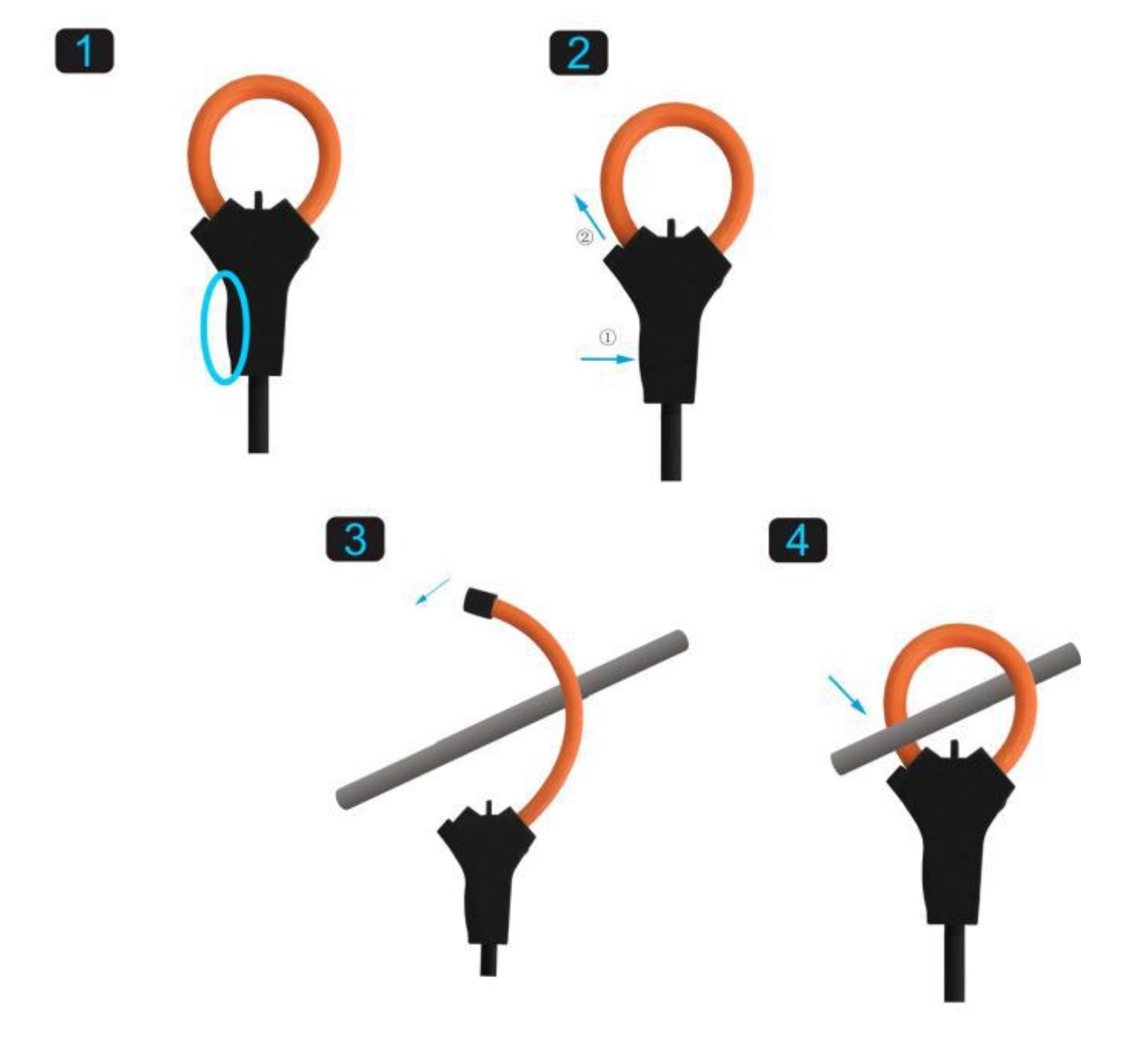 |
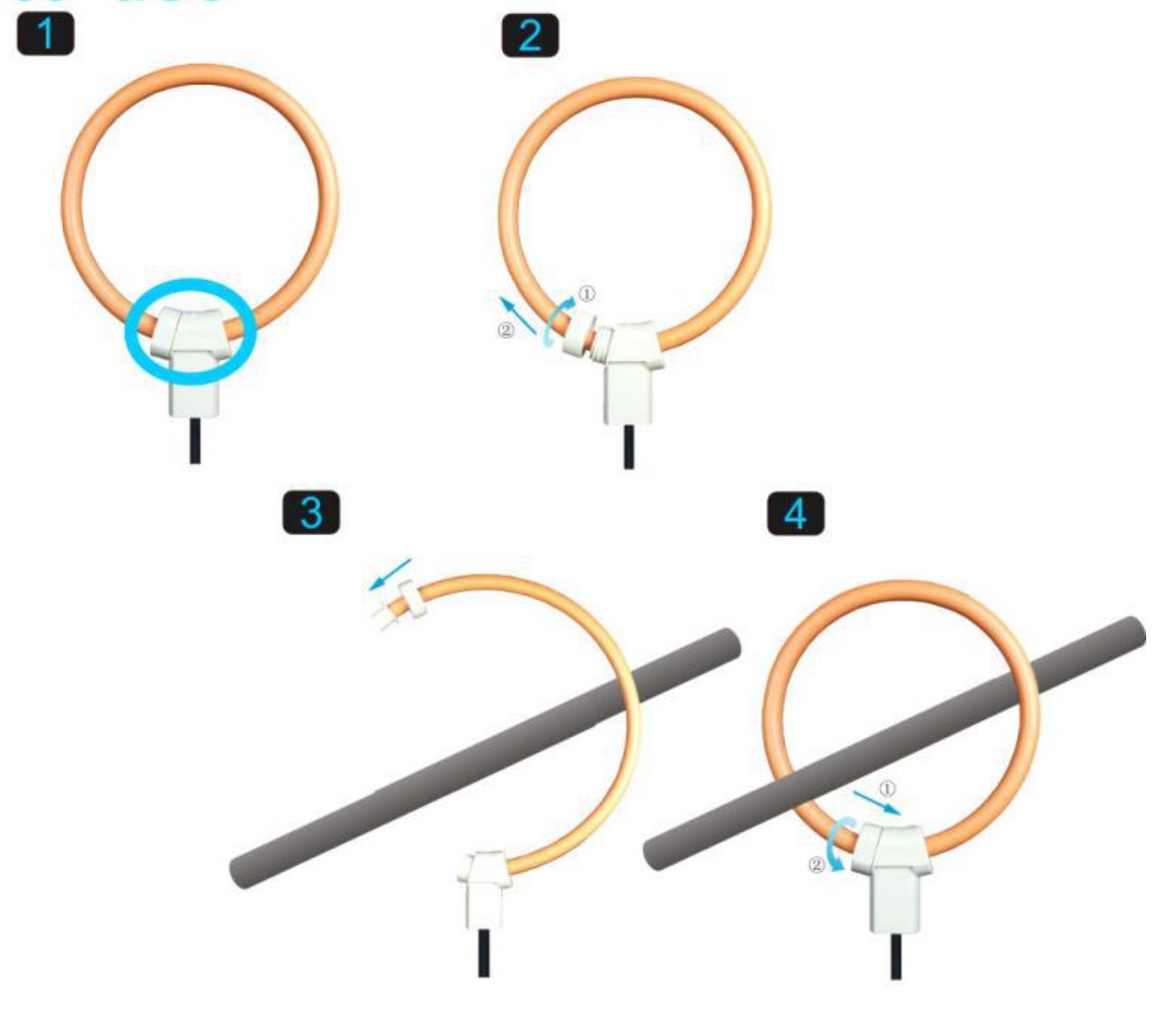 |
| Beispiel: Montage von Rogowski-Spulen (25mm - 100mm Modell) | Beispiel: Montage von Rogowski-Spulen (150mm Modell) |
¶ Dreiphasenmessung
Im Dreiphasenbetrieb werden die Stromwandler und Messleitungen an die Phasen A, B, C eines einzigen, dreiphasigen Verbrauchers (oder Anlage) sowie den Neutralleiter angeschlossen.
¶ Messung einphasiger Verbraucher
Sollen mehrere einzelne, einphasige Verbraucher gemessen werden, können die Stromwandler für Phasen A (5), B (6) und C (7) an beliebigen Orten im Sicherungskasten an jede der drei Phasen angeschlossen werden. Die drei Spannungsproben (10-12) müssen jeweils an der richtigen Phase angebracht sein.
Beachten Sie hierbei unbedingt die Sicherheitshinweise!
Natürlich kann auch nur ein einzelner einphasiger Verbraucher gemessen werden. Um die interne Stromversorgung des Messgerätes zu gewährleisten muss hierfür dann Spannungsprobe A (10) und der dazugehörige Stromwandler A (5) verwendet werden.
¶ Zugriff auf das Gerät und Erstkonfiguration
¶ Prinzipielles zu WLAN
Alle Messgeräte des Types Emonio P3 haben die Möglichkeit, zwei WLAN Verbindungen gleichzeitig zu benutzen. Um diese zu unterscheiden, wird eine AccessPoint (AP) genannt. Dieses Netzwerk wird nach drücken des Tasters vom Gerät selbst für die Dauer von zehn Minuten aktiviert. Ist der AccessPoint aktiv, kann die Emonio-App NICHT benutzt werden.
Da dieses Netzwerk nicht verschlüsselt ist, wird seine Benutzung nur zur Erstkonfiguration und eventuell zum sporadischen Abrufen der Messwerte oder CSV-Dateien empfohlen. Ein Dauerhafter Betrieb des AP ist nicht vorgesehen oder empfohlen. Bitte beachten Sie hierzu auch die Datenschutz-Hinweise weiter unten.
Die zweite WLAN-Verbindung des Messgerätes wird benutzt, um eine dauerhafte Verbindung zu einem bestehenden WLAN-Netzwerk aufzubauen. Die Kommunikation mit dem Messgerät sollte idealerweise über diese Verbindung erfolgen.

¶ Geräte-ID
Jedes Messgerät vom Typ Emonio P3 wird anhand der Geräte-ID eindeutig identifiziert. Ab Werk entspricht diese dem Muster “emonio-xxxxxx” wobei “xxxxxx” für eine hexadezimale Zeichenfolge steht, die für jedes Messgerät eindeutig ist.
Die ab Werk eingestellte Geräte-ID Ihres Messgerätes ist auf der Vorderseite aufgedruckt (13) z.B.: “emonio-a4ce8d”.
Der Name des Gerätes kann, wie weiter unten im Punkt Konfiguration beschrieben wird, geändert und z.B. auf einen sprechenden Namen wie “Schaltschrank_4” oder “Kühlraum” verändert werden. Dieser Name kann jederzeit wieder verändert oder mittels Zurücksetzen auf Werkseinstellungen auf die ursprüngliche Geräte-ID gesetzt werden.
¶ Erstkonfiguration mit WLAN
Um das Gerät zu konfigurieren bzw. in Betrieb zu setzen ist erst mal nur der Anschluss der Spannungsversorgung über Neutralleiter (9) und Phase A (10) erforderlich. Das Gerät sollte nach wenigen Sekunden die grüne LED aktivieren. Diese zeigt dann entweder den Normalbetrieb oder notwendigenfalls die Erstkonfiguration an.
Wurde das Gerät auf Werkseinstellungen zurückgesetzt, ist immer eine Erstkonfiguration notwendig. Dies wird durch schnelles Blinken der grünen LED angezeigt. Ein unkonfiguriertes Gerät hat keine Internetverbindung eingestellt, so erfolgt der Zugriff auf das Messgerät mittels AccessPoint.
Der AccessPoint (AP) wird durch einmaliges Drücken der Taste (1) eingeschalten und seine Aktivität durch dauerhaftes Leuchten der WiFi-LED (3) angezeigt. Sobald dies erfolgt ist, können Sie sich mit einem Computer mit diesem WLAN verbinden. Der Name dieses WLANs entspricht der Geräte-ID (13), welche auf der Vorderseite aufgedruckt ist. Ist ein Gerät mittels Emonio-App verbunden, kann der AccessPoint nicht gestartet werden. - Bitte beenden Sie die App zuerst.
Sobald die Erstkonfiguration durchgeführt wurde und ein Benutzername und Passwort für das Admin-Konto vergeben wurden, stehen alle Funktionen des Messgerätes zur Verfügung.
- AccessPoint (AP) durch kurzes Drücken des Tasters aktivieren.
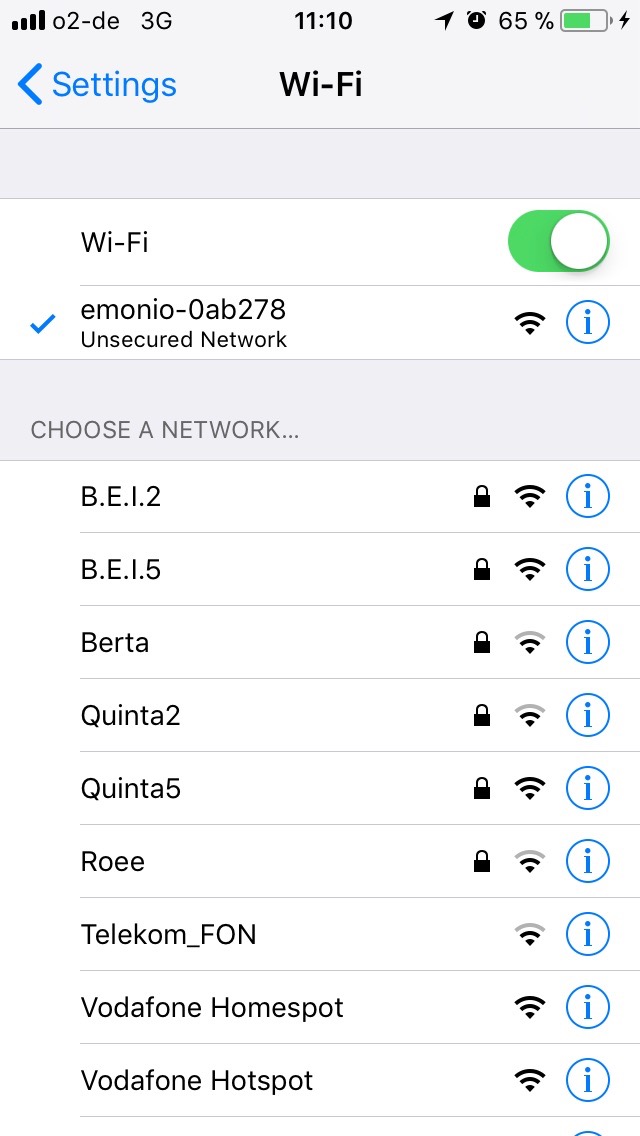 |
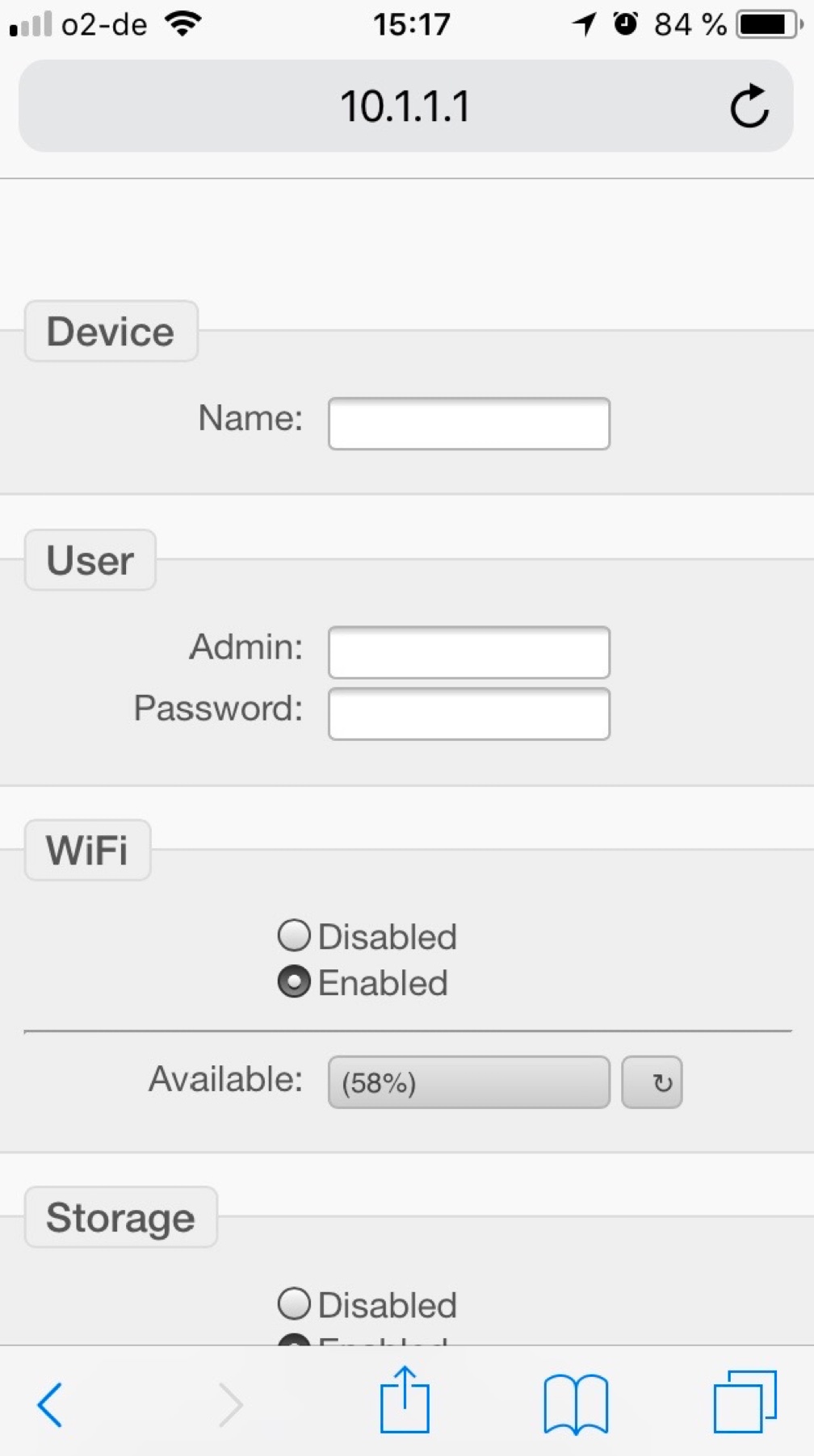 |
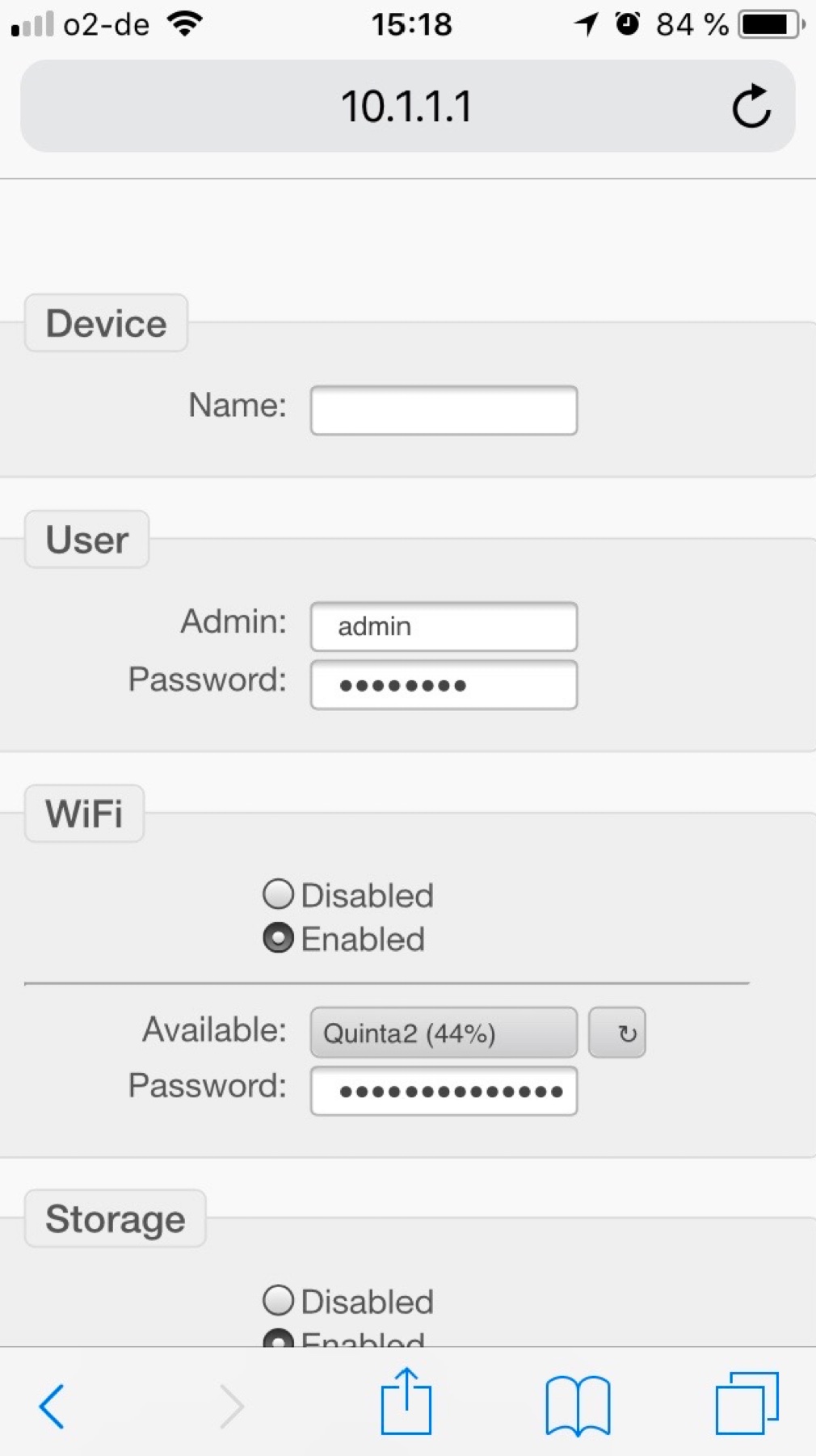 |
| 2. WLAN auswählen | 3. Erstkonfiguration auf http://10.1.1.1 aufrufen. | 4. Admin-Benutzername und Passwort (sowie optional WiFi) sind konfiguriert. ==> Speichern & Neustart. |
¶ Erstkonfiguration mit App
Emonios der 2. Generation (Modell 'efate', seit ca. Dezember 2020) haben zusätzlich zu WLAN auch die Möglichkeit über eine Direktverbindung mit einem Handy zu kommunizieren. Hierfür gibt es Apps für Android und iOS, welche über den jeweiligen Appstore bzw. Playstore bezogen werden können. Voraussetzung ist ein Android Gerät ab Version 5.0 oder iOS ab Version 12.0.
Download der Emonio App:
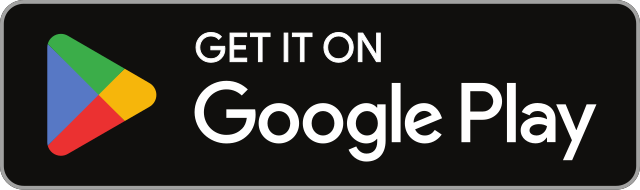 |
 |
| Google Play and the Google Play logo are trademarks of Google LLC. | Apple and the Apple logo are trademarks of Apple Inc., registered in the U.S. and other countries. App Store is a service mark of Apple Inc., registered in the U.S. and other countries. |
Eine Beschreibung der App und Einführung in die Bedienung finden Sie im Emonio Wiki auf: https://wiki.emonio.de/de/app
¶ Betrieb
Nach erfolgter Inbetriebnahme und mit korrekten Einstellungen ausgestattet, beginnt der Emonio schon nach ca. 10 Sekunden Messdaten zu übermitteln bzw. aufzuzeichnen.
Es werden prinzipiell die zwei folgenden Betriebsmodi unterschieden:
- Offline-Betrieb (Aufzeichnung der Messdaten im internen Speicher als CSV-Datei) : Wählen Sie diesen Betriebsmodus, wenn kein WLAN-Netzwerk zur Verfügung steht, oder eine Übertragung der Daten mit WLAN nicht erwünscht oder sinnvoll ist.
- Online-Betrieb (Übermittlung der Messdaten an ein Energiemanagement-System, z.B. https://pro.emonio.de mittels WLAN-Netzwerk): Die optional kleineren Messintervalle einer Online-Messung ermöglichen eine genauere Untersuchung der Energiedaten und bieten dem Kunden sowie dem Energieberater oder Techniker die Möglichkeit, bereits während der Messung auf die Daten zuzugreifen. Eine zusätzliche Aufzeichnung von CSV-Dateien im internen Speicher ist möglich.
¶ Zugriff mittels AP (interner AccessPoint)
Ist kein WLAN-Netzwerk vorhanden oder wurde der Emonio nicht entsprechend konfiguriert, kann ein Zugriff auf das Messgerät über den eingebauten AccessPoint erfolgen. Sie schalten diesen durch Drücken des Tasters (1) für die Dauer von zehn Minuten ein. Die Aktivität wird durch dauerhaftes Leuchten der WiFi-LED (2) angezeigt. Sie verbinden sich direkt mit dem WLAN des Messgerätes. Der Name dieses WLANs entspricht der Geräte-ID(13), welcher auf der Vorderseite aufgedruckt ist. Der Zugriff via Webbrowser erfolgt über die IP-Adresse: http://10.1.1.1
Durch erneutes Drücken des Tasters (1) können Sie den AccessPoint wieder deaktivieren.
¶ Zugriff mittels WLAN (bei konfigurierter Internetverbindung)
Wenn Sie für Ihr Messgerät bereits eine Internetverbindung konfiguriert haben und sich mit Ihrem Laptop oder mobilen Gerät im gleichen (WLAN-)Netzwerk befinden, können Sie auf das Gerät über den mDNS-Namen zugreifen. Dieser setzt sich aus der Geräte-ID und dem postfix .local zusammen.
Z.B.: http://emonio-a4ce8d.local oder http://kuehlraum_4.local oder http://hausanschluss.local
¶ Zugriff mittels direkt Verbindung
Neuere Modelle des Emonio P3 bieten zusätzlich zu WLAN auch die Möglichkeit, via Direktverbindung zu kommunizieren. Benützen Sie hierfür die App, welche für iOS und Android erhältlich ist. Siehe: https://wiki.emonio.de/de/app
Bitte beachten Sie, dass die Direktverbindung deaktiviert wird, sobald der AccesPoint (AP) aktiv ist.
¶ Zugriff mittels Telnet
Sie können mit Ihrem Messgerät auch mit Telnet kommunizieren und so die Geschwindigkeit und den Komfort der Kommandozeile genießen. Eine Auflistung aller Befehle finden Sie im Kapitel Kommandozeile.
Das Telnet Protokoll bietet allerdings keine Verschlüsselung, es wird also die Verwendung eines sicheren WLANs oder ein zusätzliches VPN empfohlen.
¶ Admin- und User-Login
Das Gerät bietet zwei unterschiedliche Zugänge an:
- Das Admin-Konto verfügt über Schreib- und Leserechte.
- Das User-Konto verfügt nur über Leserechte.
Der ‘User’-Zugang bietet alle Möglichkeiten, Daten- und Zählerstände anzuzeigen und abzurufen, aber sämtliche Funktionalität, Werte oder Einstellungen zu verändern ist nicht vorhanden. Dies betrifft auch den Umfang der Befehle, die auf der Kommandozeile zur Verfügung stehen. Dieses Konto kann benützt werden, um zum Beispiel einem Mitarbeiter Zugriff auf die Messdaten zu gewähren, ohne sich der Gefahr auszusetzen, dass Einstellungen verändert oder Daten versehentlich gelöscht werden könnten.
Um diese Benutzerkonten zu aktivieren, muss ein Benutzername eingegeben werden. Der Name des Kontos sowie das Passwort können frei gewählt werden.
¶ Login
Verbunden via lokalem Netzwerk, Aufruf via Webbrowser: z.B.: http://emonio-0f33fc.local
oder
Verbunden mit AccessPoint des Emonio, via Webbrowser http://10.1.1.1
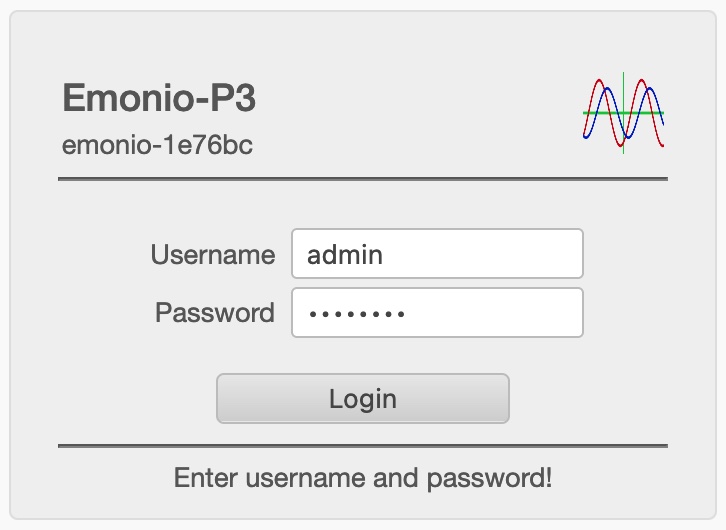 |
Sie werden nach einem gültigen Login für den Emonio gefragt. Verwenden Sie hier die Zugangsdaten, welche Sie während der Erstinbetriebnahme festgelegt haben.
|
¶ Menü
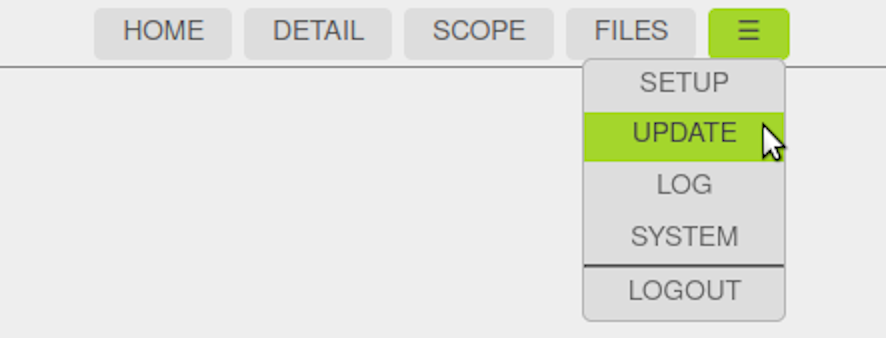 |
Nach erfolgreichem Login befinden Sie sich auf der Startseite (“HOME”) des Messgerätes. Die verschiedenen Unterseiten werden über das Menü am oberen Rand, bzw. das Hamburger Menü rechts oben erreicht. |
¶ Startseite / Zählerfunktion (“HOME”)
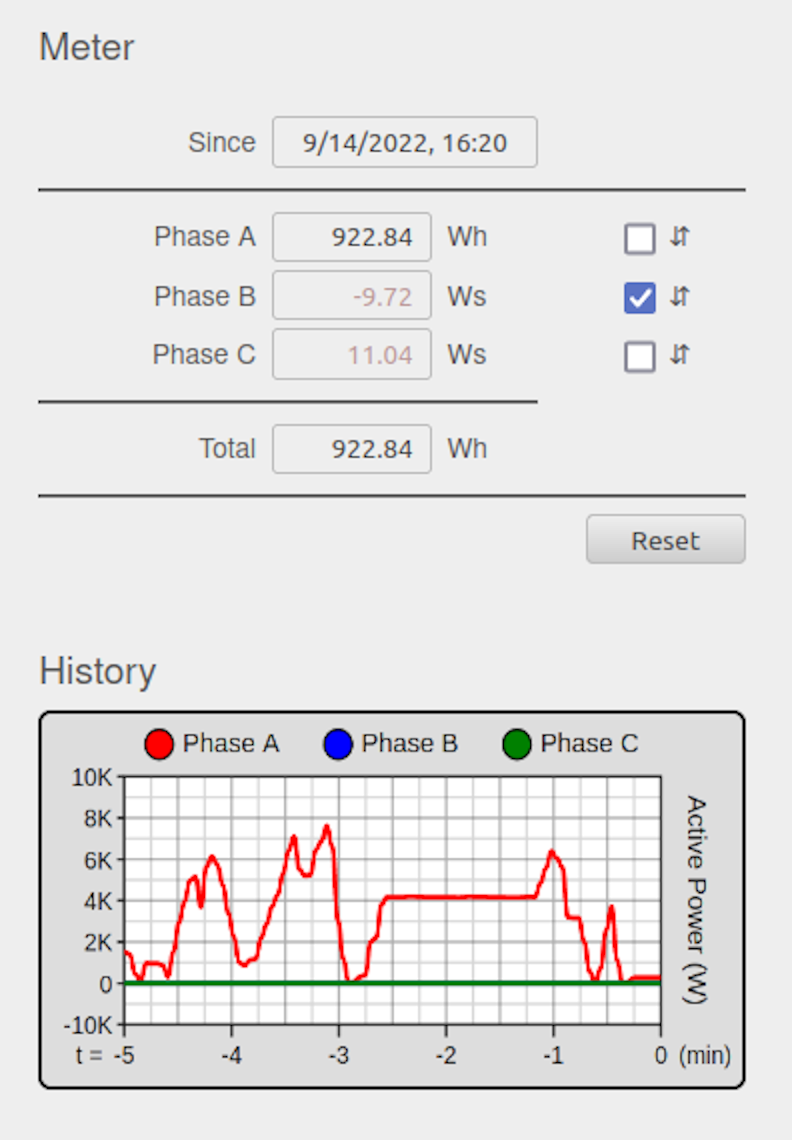 |
Auf der Startseite (‘Home’) des Emonio sehen Sie den Energieverbrauch seit letztem Zurücksetzen der Zählerwerte. Die Zählerwerte werden durch Klick auf ‘Reset’ und nach Bestätigung eines zusätzlichen Warnhinweises (“Sind Sie sicher…”) auf Null gesetzt. Es wird empfohlen bei Beginn einer neuen Messung die Zählerwerte auf 0 zu setzen. Beträgt die Versorgungsspannung für eine Phase weniger als 48V, wird diese weniger kontrastiert angezeigt. Es werden keine Energiedaten für derart ‘inaktive’ Phasen mittels Telemetrie übertragen. Wurde ein Stromwandler in falscher Stromrichtung eingebaut, kann das Vorzeichen des gemessenen Stroms, durch setzen des Häkchens rechts neben der Anzeige der Wirkleistung der jeweiligen Phase, umgekehrt werden.
Der Energieverbrauch der letzten fünf Minuten wird als Graph visualisiert. Das Bild links zeigt einen Emonio im einphasigen Betrieb (Messung eines einzelnen 230V Verbrauchers).
|
¶ Detaillierte Messwerte ("DETAIL")
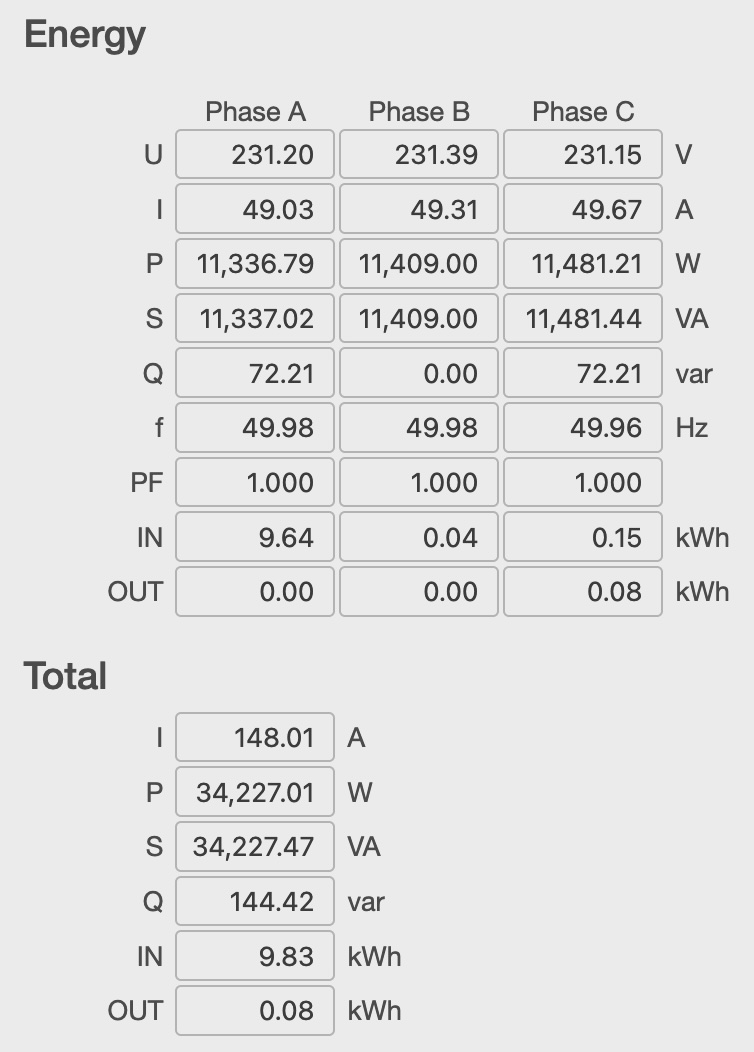 |
Die aktuellen Messwerte entnehmen Sie der Seite “DETAIL”. Es werden die folgenden Momentwerte aller drei Phasen angezeigt:
Unter Total sehen Sie die summierten Werte aller drei Phasen für: Strom, Leistung, Scheinleistung und Blindleistung. Beträgt die Versorgungsspannung für eine Phase weniger als 48V, wird diese weniger kontrastiert angezeigt. Es werden keine Energiedaten für derart ‘inaktive’ Phasen mittels Telemetrie übertragen ! |
¶ Oszilloskop ("SCOPE")
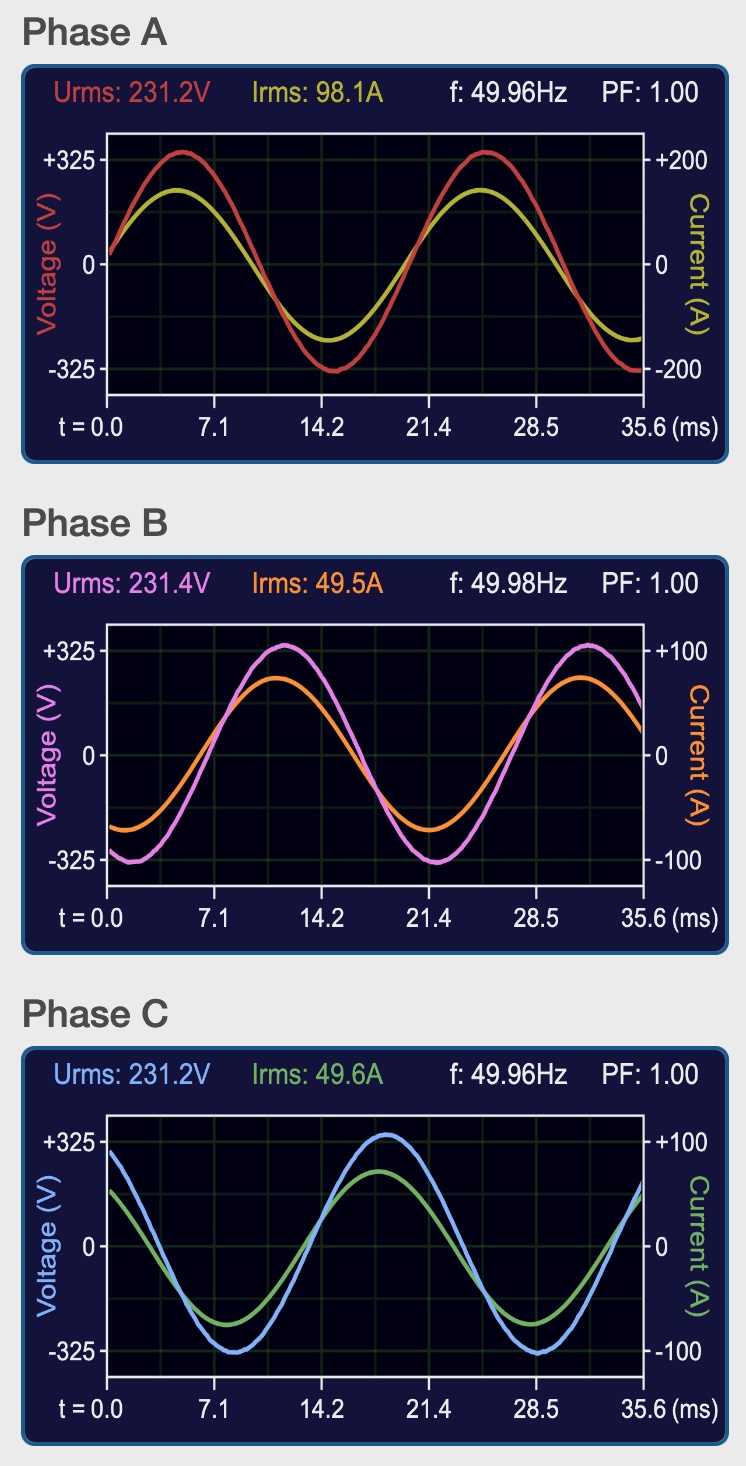 |
Der exakte Verlauf der Strom- bzw. Spannungskurve sowie die aktuellen Messwerte für Spannung, Strom, Frequenz und Leistungsfaktor werden auf der Seite “SCOPE” angezeigt. Diese Ansicht ist auch sehr gut geeignet, um die Drehrichtung bzw. den korrekten Anschluss der Spannungsproben an einem Dreiphasenanschluss zu verifizieren: Die Spannungskurven beginnen in einem rechtsdrehenden Dreiphasenstromkreis für Phase A am Nullpunkt, für Phase B am Spannungsmaximum und für Phase C am Spannungsminimum. Die Anzeigenbereiche für Spannung sind: 60, 170, 325, 400 V (peak) Die für Strom: 0.5, 1, 2, 5, 10, 20, 50, 100, 200, 500, 1000, 2000, 3000A (peak) |
¶ Interner Datenspeicher (“FILES”)
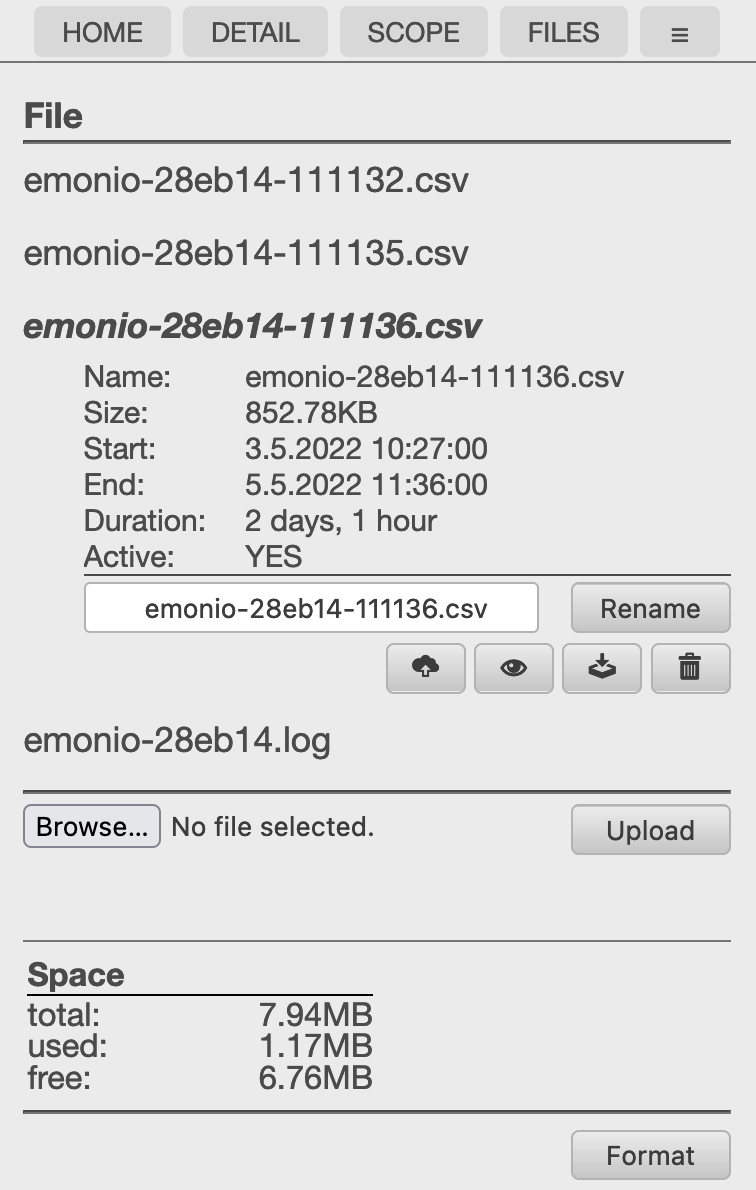 |
Wenn die lokale Speicherung von Messdaten aktiviert ist, werden diese in Form einer CSV-Datei abgelegt. Die Datei trägt den Namen des Gerätes und kann direkt im Webbrowser heruntergeladen oder gelöscht werden. Neu seit Version 3.0.37 ist das Symbol für den Datei-Upload via Telemetrie. Diese Aktion wird im nächsten Punkt genauer beschrieben. Des Weiteren zeigt ein optionaler Logfile die Aktivitäten des Gerätes. Hier kann auch ein TLS-root-Zertifikat für die Verwendung eines alternativen Anbieters hochgeladen werden. Dieses muss den Namen “ca.crt” tragen und wird nach der ersten Benutzung in den Flash Speicher verschoben. |
¶ Telemetrie-Upload
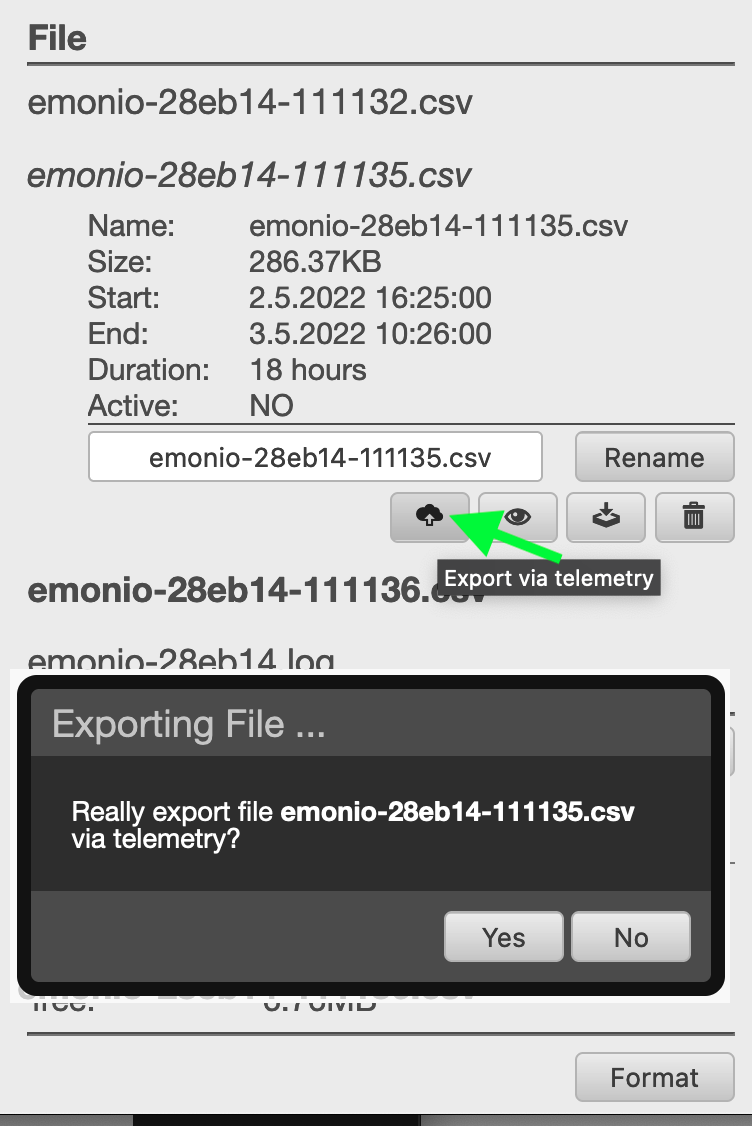
|
Seit Version 3.0.37 ist die Telemetrie-Upload Funktion hinzugekommen: Klicken Sie das Wolke/Pfeil - Symbol auf der Files-Seite, wird das Messgerät nach einer weiteren Rückfrage beginnen, die .CSV-Datei mittels Telemetrie-Protokoll auf den eingestellten Server (z.B. https://pro.emonio.de) hochzuladen. Während dieses Vorganges wird die gelbe WLAN-LED durch Flackern die Übertragung anzeigen und die zu übertragende Datei wird auf … .exp umbenannt. Wenn die Übertragung abgeschlossen ist, wird die Datei in … .exp.ok umbenannt. Sie können diese Datei selbstverständlich wie eine .csv Datei anschließend auf Ihren Rechner übertragen. Vergessen Sie nicht, die Endung in diesem Fall wieder auf … .csv zu verändern, um die Datei wie gewohnt in einem Tabellenkalkulationsprogramm öffnen zu können. Sollte die Übertragung unterbrochen werden, wird diese Fortsetzen, sobald die Unterbrechung beseitigt wurde. Wichtige Voraussetzungen für diese Übertragung sind eine funktionierende Internetverbindung mittels WLAN sowie korrekt konfigurierte Telemetrie-Einstellungen mit einem gültigen Konto. |
¶ Konfiguration (“SETUP”)
Dieser Bereich wird im Kapitel Konfiguration ausführlich beschrieben.
¶ System-Ereignisse (“EVENT”)
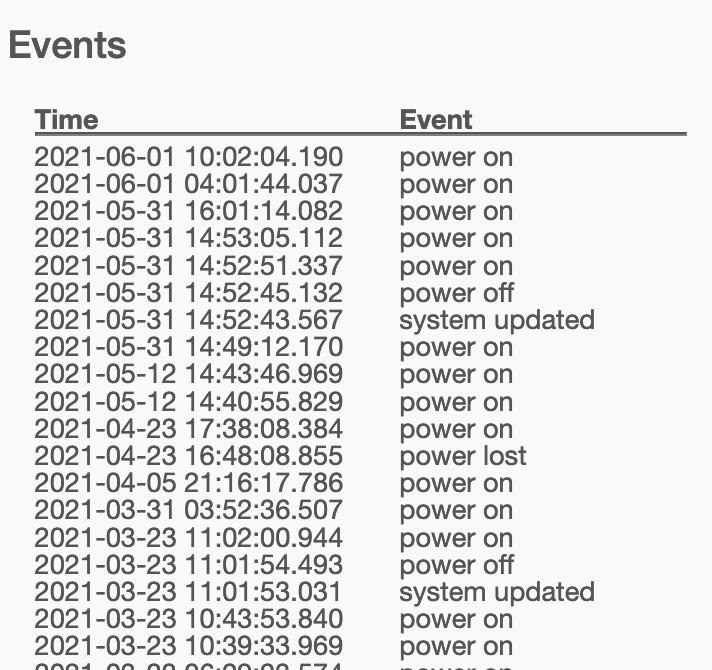 |
Emonio Modelle ab Hardware-Revision 2.1 ("efate") bieten die Möglichkeit Systemereignisse zu protokollieren. Hierzu gehören die folgenden Ereignisse:
u.a. |
¶ Software-Aktualisierung (“UPDATE”)
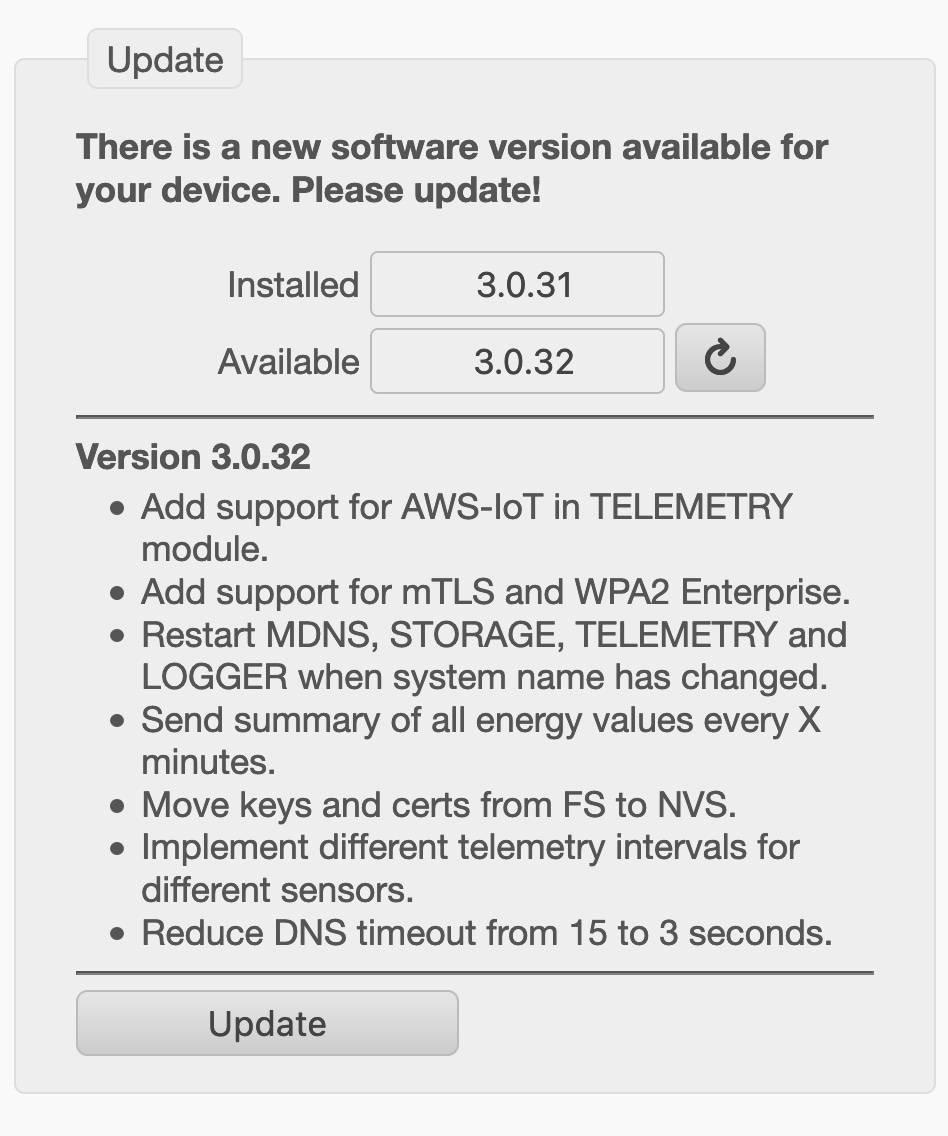 |
Ihr Messgerät hat die Möglichkeit, das eigene Betriebssystem (“Firmware”) über das Internet zu aktualisieren. Standardmäßig sucht das Gerät einmal täglich bzw. fünf Minuten nach dem Einschalten nach einem Update. Sollte neuere Firmware verfügbar sein, wird dies hier angezeigt. Das Update wird durch Klick auf die entsprechende Schaltfläche gestartet und dauert in der Regel ca. zwei Minuten. Es wird dringend empfohlen, das Messgerät möglichst immer auf die letzte Version zu aktualisieren, da laufend neue Funktionen hinzukommen und auch Fehler früherer Firmware-Versionen beseitigt werden. |
¶ Logfile (“LOG”)
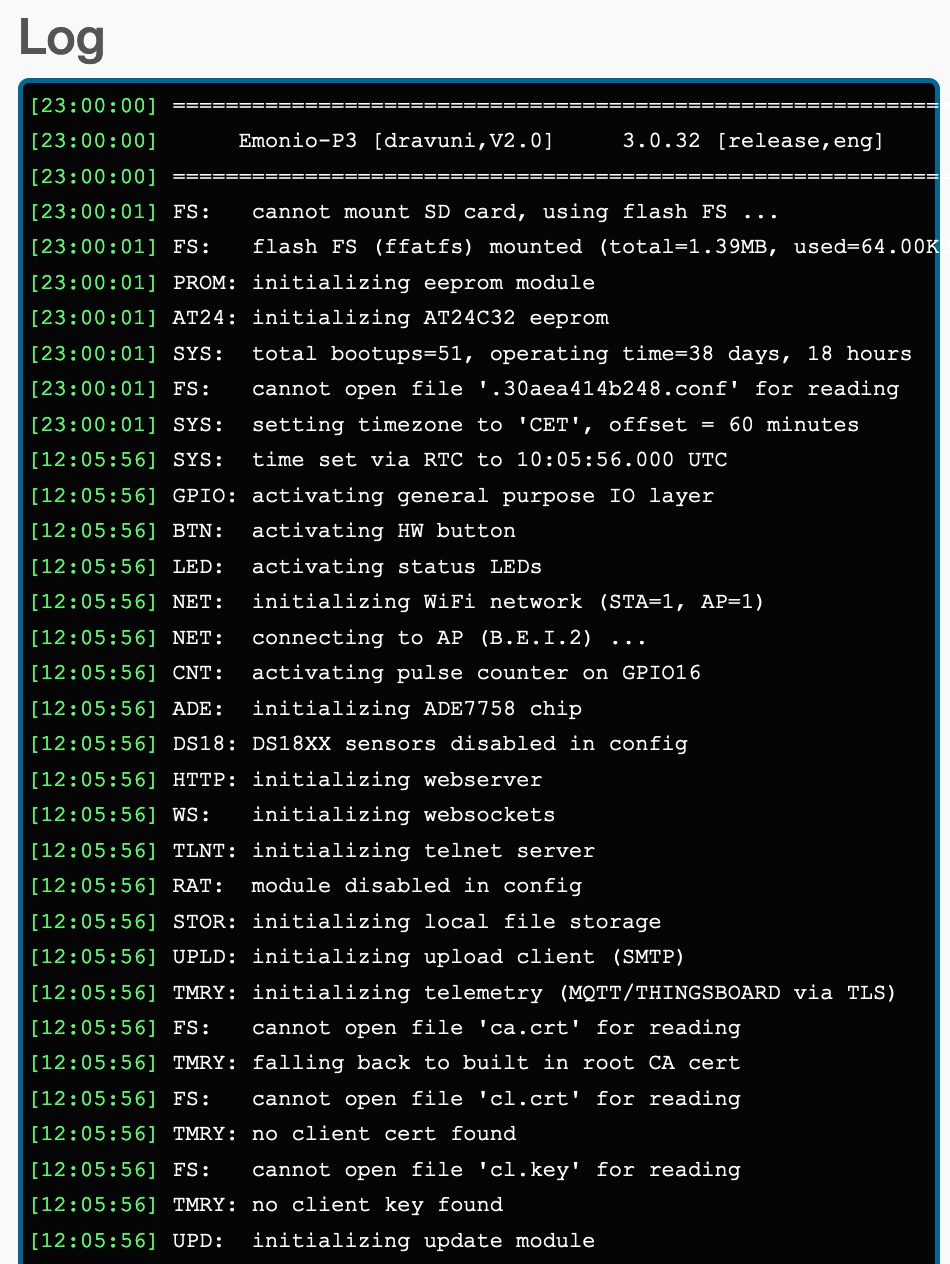 |
Ist Logging aktiviert, werden auf dieser Seite die letzten Zeilen des Logfiles angezeigt. Hier finden Sie unter Umständen wichtige Informationen, um eventuelles Fehlverhalten zu diagnostizieren. Z.B. Probleme mit der Netzwerkverbindung, dem Telemetrie-Server oder Ähnliches.
Logdateien im Dateisystem werden periodisch gekürzt, um das Volllaufen des Speichers zu verhindern. |
¶ Systeminformationen und Neustart (“SYSTEM”)
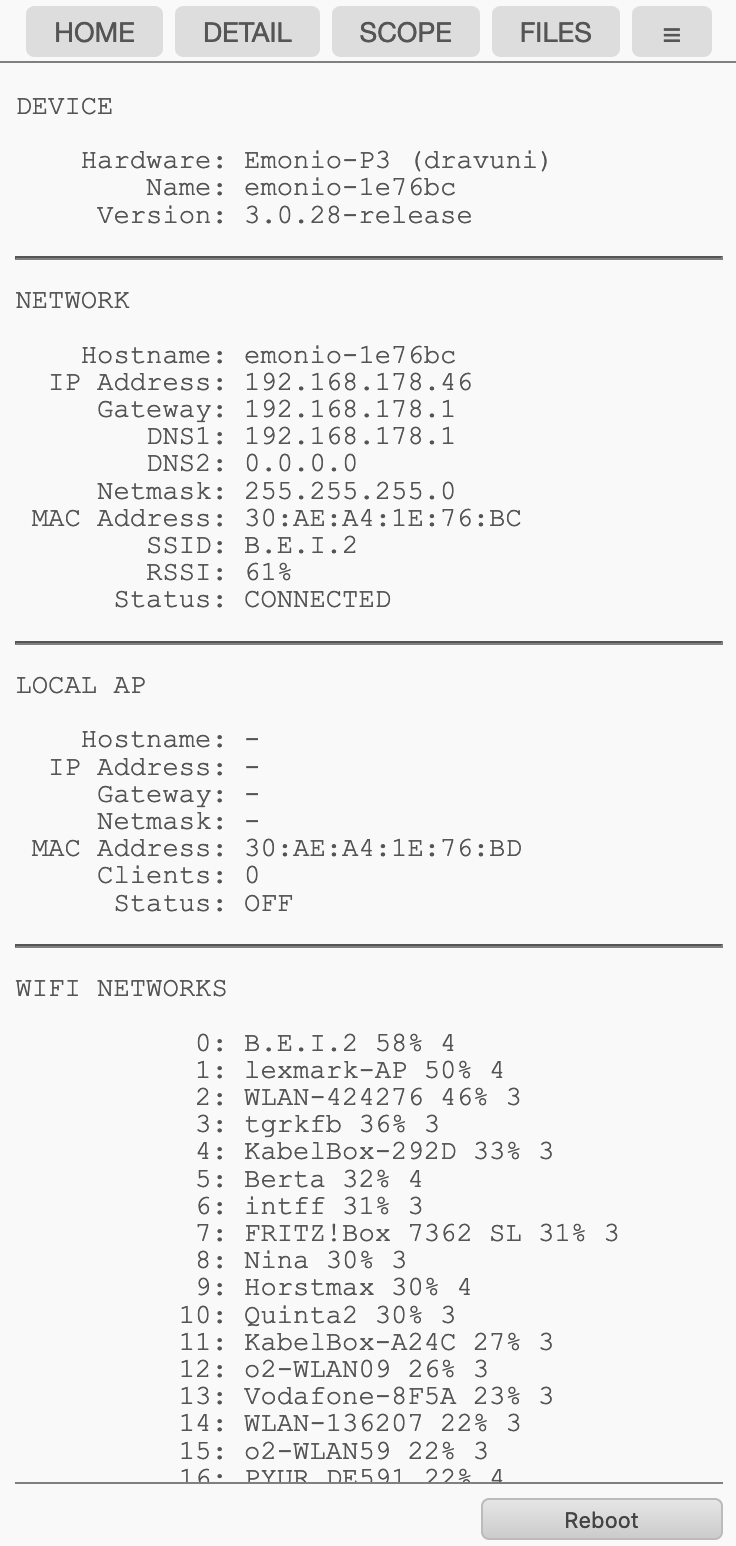 |
Auf der Seite ‘System’ sehen Sie Informationen zur Ausstattung der Hard- und Software sowie die Konfiguration bzw. die aktuellen Werte der WLAN-Verbindung (‘Network’) sowie des AccessPoints (‘Local AP’). Das Gerät kann mit Klick auf die Schaltfläche ‘Reboot’ neu gestartet werden. Um das Gerät besser identifizieren zu können, wurde die Funktion 'Locate' eingebaut, welche die drei LEDs zehn Sekunden lang in Form eines Lauflichts aufblinken lässt. So können Sie das Messgerät in einer großen Installation einfacher finden.
|
¶ Abmelden (“LOGOUT”)
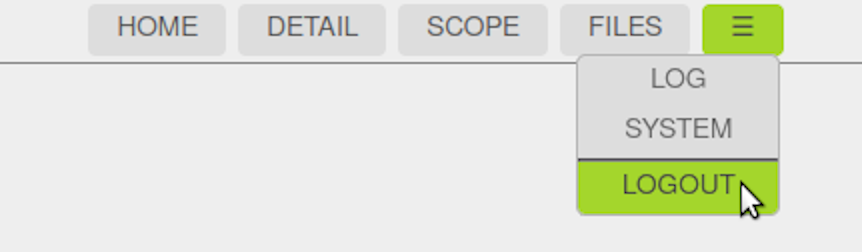 |
Um die Sitzung zu beenden, oder sich mit einem anderen Benutzer anzumelden, klicken Sie den Menüeintrag ‘LOGOUT’. Ohne Aktivität wird die Sitzung automatisch nach zehn Minuten beendet. Das nebenstehende Bild zeigt die eingeschränkte Funktionalität des User-Kontos. |
¶ Konfiguration (“SETUP”)
Es ist sinnvoll und zum Teil notwendig, bestimmte Einstellungen am Gerät vorzunehmen, um eine erfolgreiche Messung durchzuführen. Im folgenden Abschnitt werden alle Einstellungsmöglichkeiten der Seite ‘SETUP’ im Detail besprochen.
Alle Einstellungen können auch auf der Kommandozeile erfolgen, eine Übersicht über die hierzu erforderlichen Befehle finden Sie im Kapitel Kommandozeile.
¶ Gerätename (“Device”)
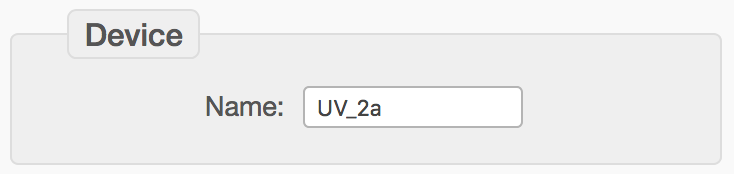 |
Standardmäßig ist dieses Feld leer und das Messgerät verwendet den ab Werk eingestellten Namen nach dem Muster ‘emonio-xxxxxx’. Der Wert dieses Feld hat Einfluss auf den mDNS Namen des Gerätes und die Namen von .csv und .log Datei. Des weiteren kann dieser Name auch Teil der über das Internet übermittelten Werte sein und so z.B. in Ihrer Energiemanagement Software entsprechend verwendet werden. Im anbei gezeigten Beispiel wurde der Name auf UV_2a verändert. Dieses Messgerät ist nun im Netzwerk unter dem Namen ‘uv_2a’ bzw. über die URL http://uv_2a.local erreichbar. Es wird empfohlen, keine Leer- oder Sonderzeichen zu verwenden, da dies das Auffinden des Messgerätes mittels mDNS schwierig machen kann. |
¶ Admin-Benutzerkonto (“User”)
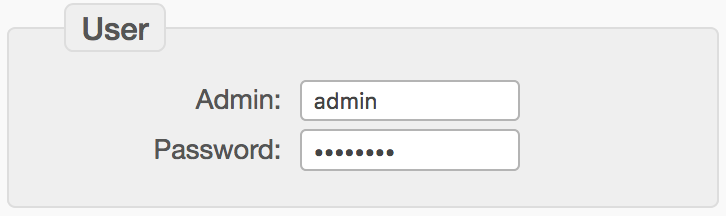 |
Hier können Benutzername und Passwort für ein ‘Admin’-Konto und (in der erweiterten Konfiguration) einen nicht privilegierten ‘User’ konfiguriert werden. |
¶ WLAN-Konfiguration (“WiFi”)
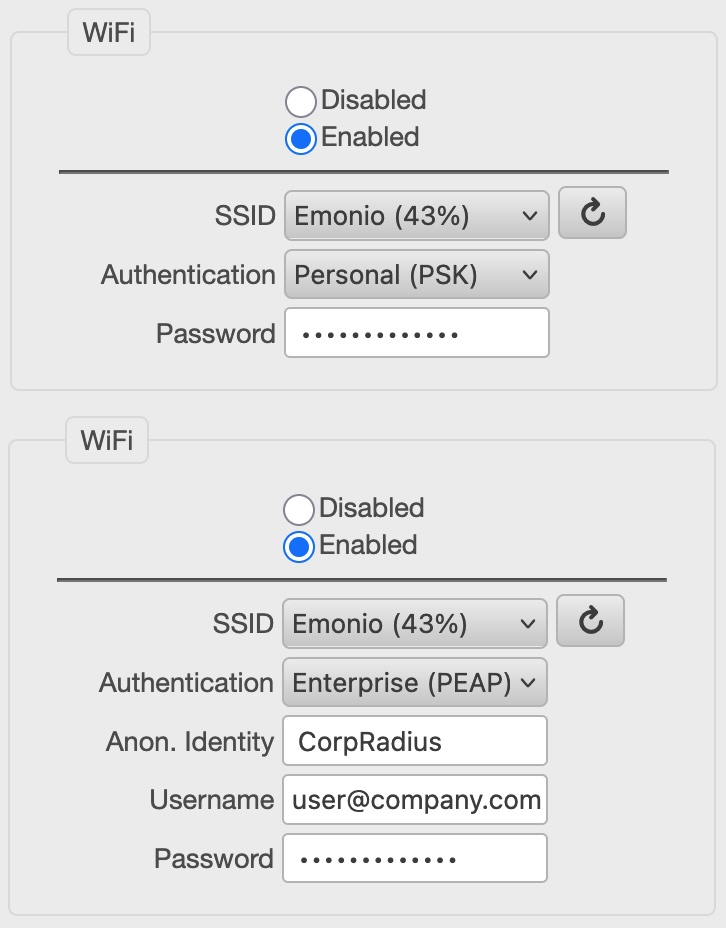 |
Sollen Messdaten mittels LAN/WAN übertragen werden, kann hier eine vorhandene WLAN-Verbindung konfiguriert werden. Wählen Sie hierzu das gewünschte Netzwerk (SSID) aus der Liste aus und tragen das entsprechende Passwort ein. Die Prozentzahl neben der SSID zeigt die Stärke des WLAN-Signals an. Die Schaltfläche (Pfeil) lädt die Liste der Netzwerke neu. Ein nicht vorhandenes oder verstecktes WLAN kann konfiguriert werden, indem Sie die drei Punkte (“...”) ganz unten in der Liste wählen und dann die entsprechende SSID im neu erscheinenden Feld eintragen. Zertifikate für die Verwendung von WPA-Enterprise (TLS) können über die Seite “FILES” hochgeladen werden. Die Namen dieser Dateien müssen wie folgt vergeben sein:
|
¶ Lokale Aufzeichnung der Messwerte (“Storage”)
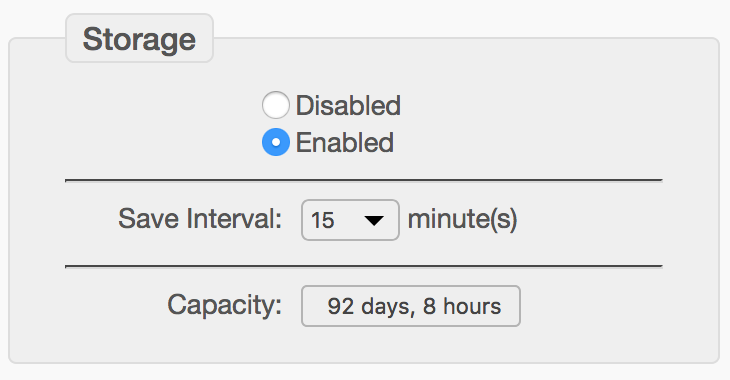 |
Standardmäßig ist die Aufzeichnung der Messwerte im lokalen flash-Speicher aktiviert. Die Viertelstunden-Durchschnittswerte von U, I, P werden für eine jede der drei Phasen einzeln in eine CSV-Datei geschrieben. Jeder Zeile wird zudem der Unix-Zeitstempel sowie Datum und Uhrzeit in einem extra Feld vorangestellt. Im Feld Capacity sehen Sie eine ungefähre Prognose der maximalen Aufzeichnungsdauer. |
¶ Spaltenbeschreibung der CSV-Datei
Alle elektrischen Größen, die in der CSV-Datei aufgezeichnet werden sind gemittelte Effektivwerte, gebildet über den eingestellten Messintervall. Ist als Intervall für die Aufzeichnung z.B. eine Minute eingestellt, so werden alle Messwerte (26.000 pro Sekunde x 60 Sekunden) zusammengerechnet und der arithmetische Mittelwert gebildet.
Anders bei den Extremwerten (min und max): Diese sind die jeweils kleinsten und größten 0.1 Sekunden - Messwerte im ausgewählten Aufzeichnungsintervall. Bei der Untersuchung von sehr kleinen Zeiträumen ist es sinnvoll, nur die Leistungswerte zu betrachten, da die RMS-Werte Zeit benötigen, um sich 'einzupendeln'.
Folgend alle Spalten, die konfiguriert werden können. Je nach Einstellung müssen nicht alle Spalten vorhanden sein. Zusätzlich können am Ende noch benutzerdefinierte Spalten von optionalen Sensoren angehängt sein (Temperatur, Luftfeuchtigkeit, CO2, Impulszähler, ...).
- timestamp: Unix-Zeitstempel (Sekunden seit 1.1.1970). Dieses Feld wird benützt, um Zeitinformationen zwischen EDV-Systemen zu übertragen.
- localtime: Datum/Uhrzeit in benutzerdefiniertem Format.
- vrms: elektrische Spannung in Volt, arithmetischer Mittelwert der drei Phasen.
- irms: Stromstärke in Ampere, Summe aller drei Phasen.
- watt: Wirkleistung in Watt, Summe aller drei Phasen. Sollte der Phasenwinkel zwischen Strom und Spannung einer Phase > 90° betragen, wird das Vorzeichen negativ.
- var: Blindleistung in var, Summe aller drei Phasen.
- va: Scheinleistung in VA, Summe aller drei Phasen.
- freq: Frequenz in Hertz, arithmetischer Mittelwert der drei Phasen.
- kwh: elektrische Arbeit in kWh, seit dem letzten Zurücksetzen der Zählerwerte, Summe aller drei Phasen.
- pf: Leistungsfaktor, arithmetischer Mittelwert der drei Phasen.
- kwh_in: Elektrische Arbeit, bezogen aus dem Netz
- kwh_out: Elektrische Arbeit, eingeliefert in das Netz
- connected_a: Indikator für Aktivität dieser Phase (A). ‘ 1' = Phase A war während des gesamten Messintervalls aktiv, also konstant über 48V. ‘0’ = Phase war während des gesamten Messintervalls inaktiv, also < 48V.
- vrms_a: Spannung in Volt, Phase A.
- …
- vrms_min_a: Minimale Spannung im Aufzeichnungsintervall.
- vrms_max_a: Maximale Spannung im Aufzeichnungsintervall.
- irms_min_a: Minimale Stromstärke im Aufzeichnungsintervall.
- irms_max_a: Maximale Stromstärke im Aufzeichnungsintervall.
- watt_min_a: Minimale Wirkleistung im Aufzeichnungsintervall.
- watt_max_a: Maximale Wirkleistung im Aufzeichnungsintervall.
¶ Übertragung der Messwerte (“Telemetry”)
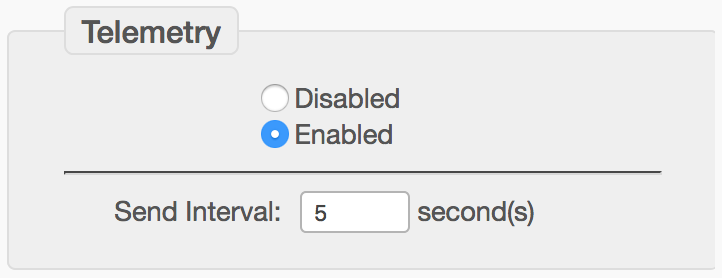 |
Jeder Emonio ist ab Werk mit gültigen Einstellungen für die sichere Übertragung der Messwerte an das Analyse-Portal der Emonio GmbH auf https://pro.emonio.de ausgestattet. Die Authentifizierung erfolgt über den voreingestellten Token. |
¶ Speichern der Einstellungen (“Save & Apply”)
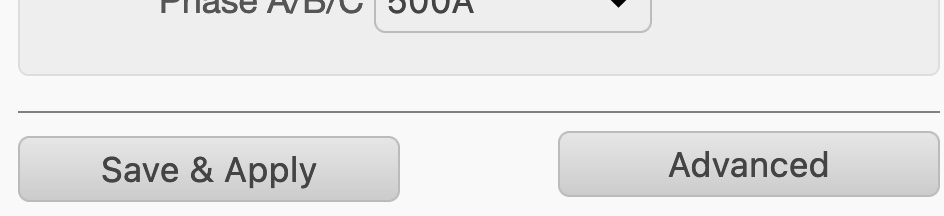 |
Um gewählte Einstellungen zu aktivieren, klicken Sie die Schaltfläche ‘Save & Apply’ bzw. ‘Save & Restart’ am unteren Ende der Setup-Seite. Das Messgerät wird die Konfigurationsänderungen speichern und gegebenenfalls anschließend neu starten. |
¶ Erweiterte Konfiguration (“Advanced Setup”)
Nicht allzu häufig verwendete Einstellungen finden Sie in der erweiterten Konfiguration. Diese erreichen Sie über die Schaltfläche ‘Advanced’ am unteren Ende der Setup-Seite. Folgend werden einige der erweiterten Einstellungen genauer beschrieben.
¶ Unpriviligierter Benutzer
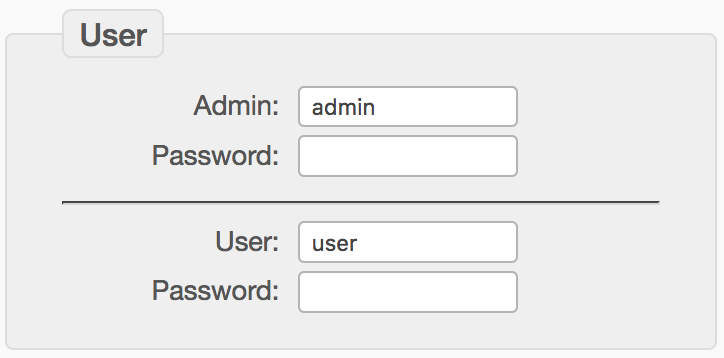 |
Wenn Sie einen weiteren Zugang zum Emonio mit eingeschränkten Benutzerrechten benötigen, kann dieser hier festgelegt werden. Der ‘User’ kann nur lesend zugreifen, also keine Einstellungen verändern oder Daten löschen. |
¶ WiFi / AccessPoint (AP)
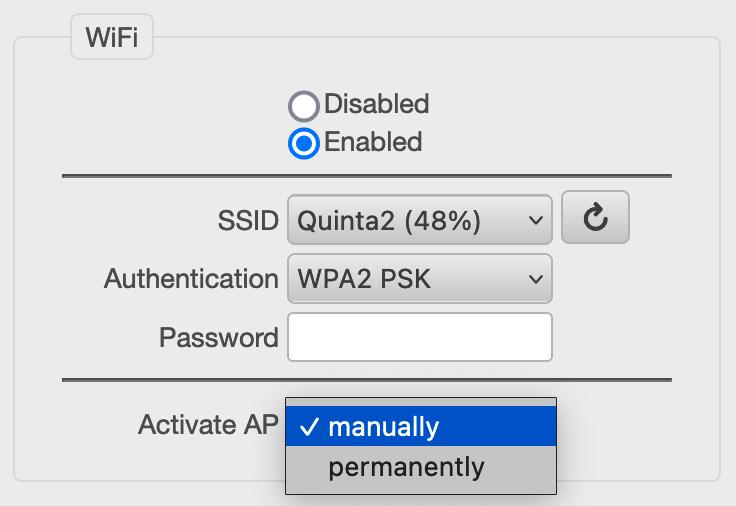 |
Der AccessPoint (AP) wird normalerweise manuell aktiviert/deaktiviert bzw. schaltet sich zehn Minuten nach der letzten Benutzung selbsttätig aus. Hier können Sie den AP dauerhaft aktivieren. Achtung: Der AccessPoint kann nur benutzt werden, wenn niemand mittels Emonio-App verbunden ist.
|
¶ Netzwerkeinstellungen (IP)
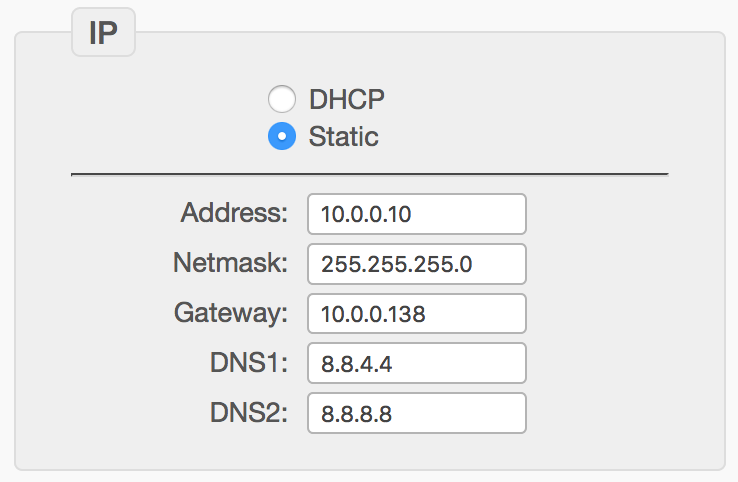 |
Sollte es notwendig sein, die TCP/IP Einstellungen für die WLAN-Verbindung manuell zu konfigurieren, kann hier die automatische DHCP-Konfiguration deaktiviert werden, um die Werte manuell einzutragen. |
¶ Übertragung der Messwerte (“Telemetry”)
Um Messwerte automatisiert und sekundengenau zu verarbeiten, sowie den Status des Gerätes zu überwachen, stehen mehrere Übertragungsprotokolle, basierend auf MQTT und HTTP zur Verfügung. Die Daten werden in JSON- oder XML-Format und mit TLS-Verschüsselung übertragen.
Ab Werk ist der Emonio mit dem Root-Zertifikat von LetsEncrypt.org ausgestattet. Wird ein alternatives Zertifikat benötigt, kann dies via Datei-Upload hinterlegt werden.
Telemetrie-Puffer
Sollte die Übertragung der Telemetrie-Daten aus technischen Gründen kurzzeitig nicht möglich sein (z.B. Ausfall der Internet-Verbindung), so werden die zu sendenden Daten am Messgerät zwischengespeichert und bei nächster Gelegenheit nachgesendet.
Die Buffergröße variiert je nach Emonio Modell:
- Emonio P3, Modell "Dravuni" (vor 12/2021) hat Platz für 64 Datensätze. (Im 1-Sekunden-Takt also etwas mehr als eine Minute.)
- Emonio P3, Modell "Efate" (nach 12/2021) hat Platz für 16384 Datensätze. (Im 1-Sekunden-Takt genug Speicher für ca. 4.5 Stunden.)
- Emonio P3 ab Modell "Efate" mit X1-Speichererweiterung: wenn in der Erweiterten Konfiguration im Bereich Telemetrie, die Pufferung auf SD-Karte aktiviert ist, kann der Emonio Daten über viele Monate zwischenspeichern und automatisch auf pro.emonio übertragen, sobald wieder Internet zur Verfügung steht. In dem Fall müssen keine Daten manuell übertragen werden. - Die Übermittlung der Messdaten erfolgt vollautomatisch.
Gepufferte Nachrichten werden gesendet, sobald die Verbindung zum Telemetrie-Server wieder hergestellt werden kann. Die gelbe Wi-Fi LED zeigt diese Aktivität durch intensives Flackern. Auf der Startseite des Emonio P3 kann der Status der Übertragung als Fortschrittsbalken kontrolliert werden. Mit Klick auf die "Abort/Discard" Schaltfläche wird die Übertragung abgebrochen.
¶ Thingsboard
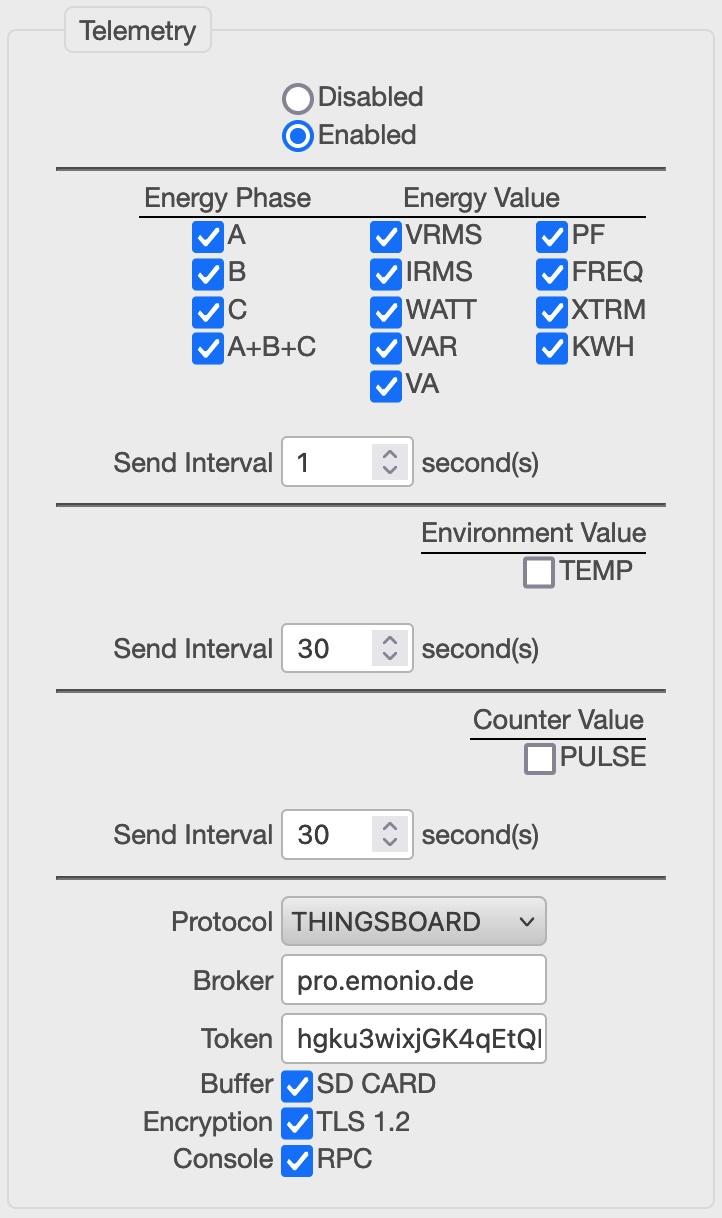 |
Die erweiterten Telemetrie-Einstellungen ermöglichen Ihnen zu wählen, welche Attribute übertragen werden sollen. Die verschiedenen Sensoren (Energie, Umgebung und Impulszähler) können in verschiedenen Intervallen übertragen werden.
Jeder Emonio ist ab Werk mit gültigen Einstellungen für die sichere Übertragung der Messwerte an das Analyse-Portal der Emonio GmbH auf https://pro.emonio.de ausgestattet. Die Authentifizierung erfolgt über den voreingestellten Token. Ist das Gerät mit einer Speichererweiterung “X1” und SD-Karte ausgestattet, kann hier der Buffer aktiviert werden. Das heisst, das Daten, die nicht automatisch über die konfigurierte Telemetrie-Verbindung geschickt werden können, zwischengespeichert werden und später bei vorhandener Verbindung automatisch gesendet werden. Die Verschlüsselung der übertragenen Daten (TLS) ist standardmäßig aktiviert. Der Emonio kann mittels RPC ferngesteuert werden. Um diese Funktionalität zu benützen, muss 'Console/RPC' aktiviert werden. Eine genauere Beschreibung der RPC-Möglichkeiten finden Sie im Abschnitt Kommandozeile. |
¶ MQTT / Generic
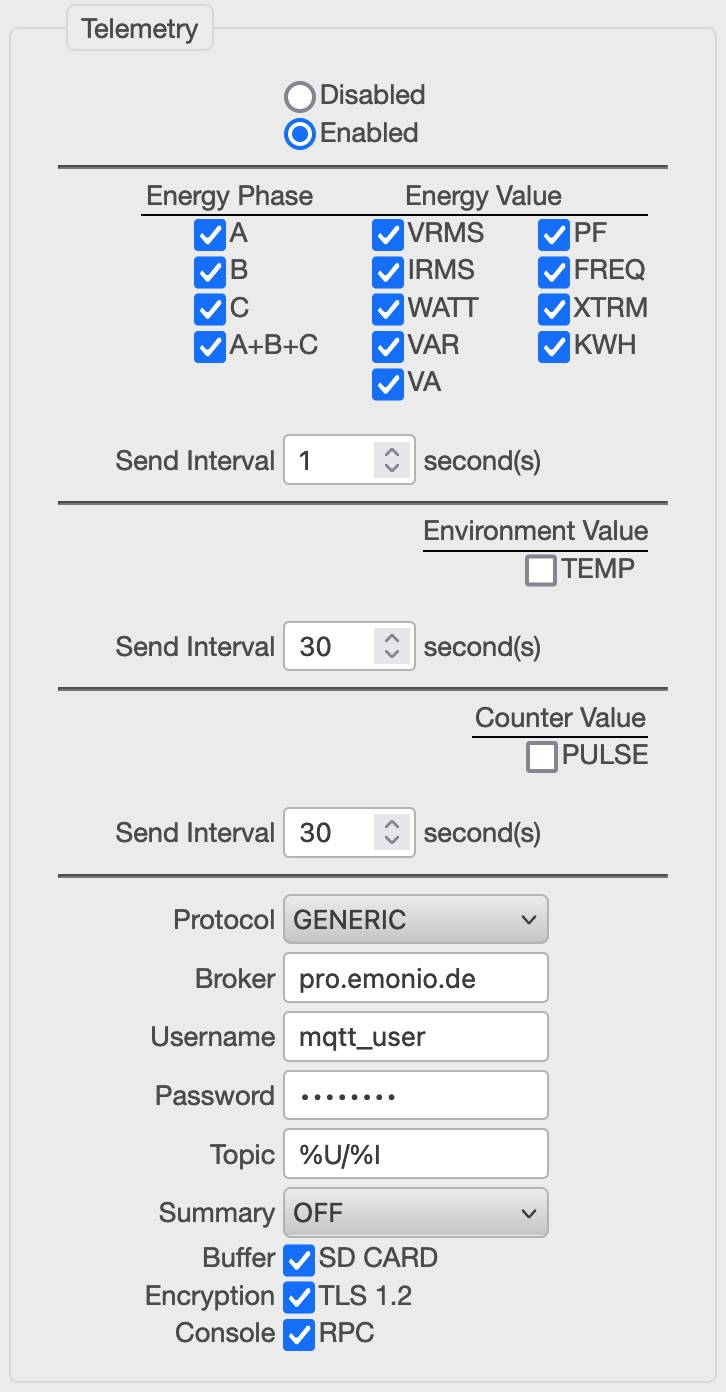 |
Wenn Sie einen eigenen MQTT-Broker (z. B.: Mosquitto) verwenden möchten, finden Sie alle notwendigen Einstellungen im Protokoll 'Generic'. Neben den Standardeinstellungen von Server (Broker), Benutzer, Passwort gibt es mehrere Platzhalter, die im Topic verwendet werden können:
|
¶ EmonCMS
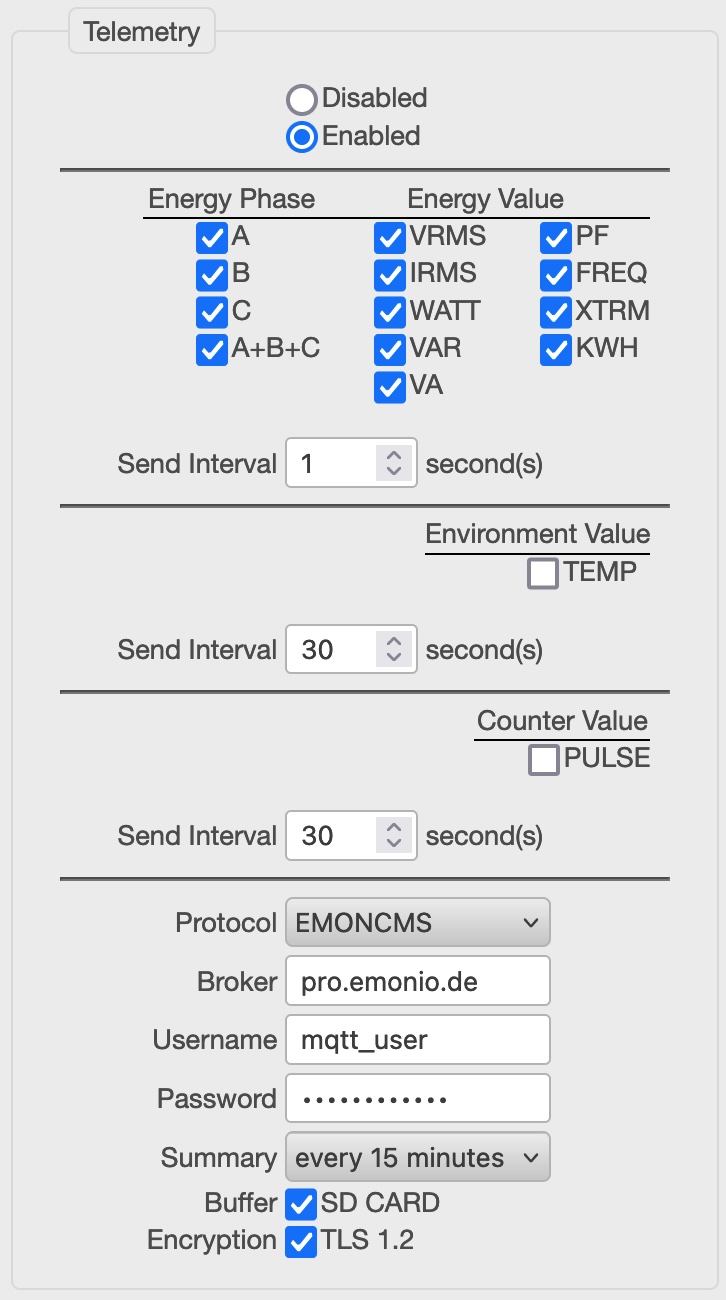 |
Auf https://emoncms.org kann man ein Konto anlegen oder die freie Software zur Installation herunterladen. Die korrekte URL für dieses Protokoll ist: http://emoncms.org/input/post Die Authentifizierung basiert auf einem Token, das auf dem Server generiert und im Feld ‘key’ gespeichert werden muss. |
¶ AWS IoT
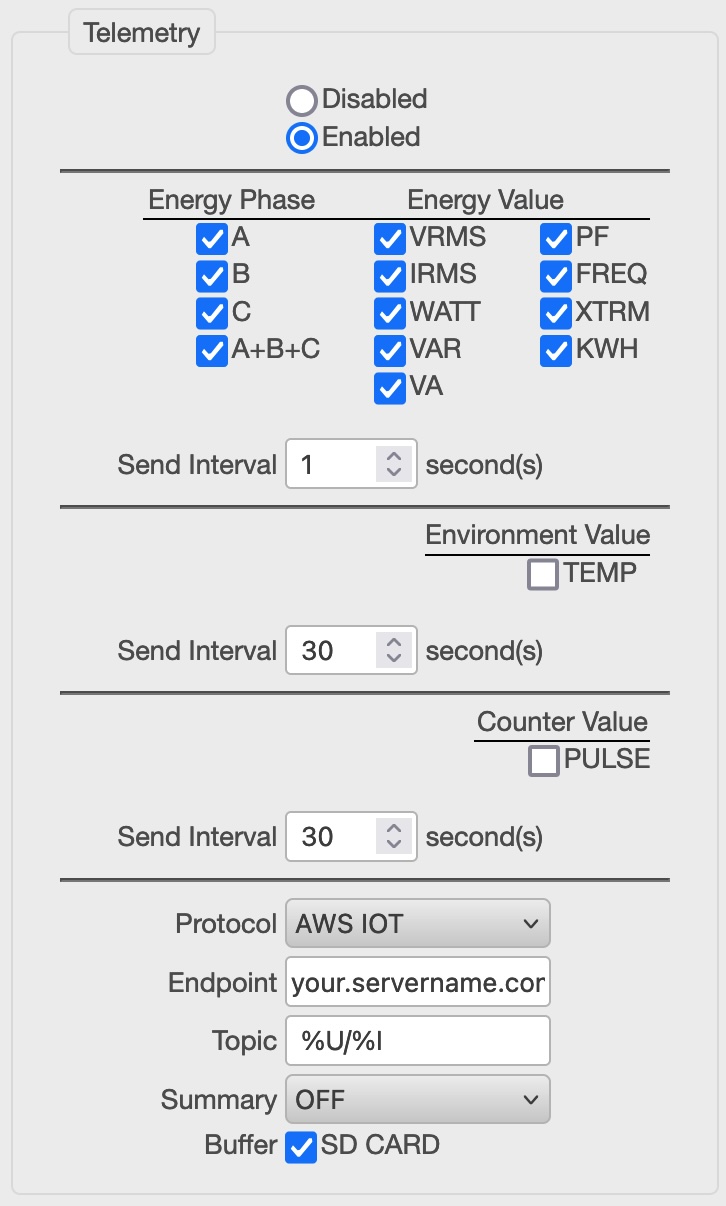 |
Seit Version 3.0.34 steht auch die Möglichkeit zur Verfügung, die Daten an die Amazon IoT-Cloud zu senden. Wichtig für eine funktionierende Anbindung ist die korrekte Verwendung der Sicherheits-Zertifikate. Die folgenden Zertifikate müssen heruntergeladen bzw. erzeugt und am Emonio abgelegt werden:
Die Dateien werden beim ersten Start des Telemetrie-Systems vom Emonio in einen reservierten Bereich des Flash-Speichers verschoben und sind nicht mehr im Dateisystem sichtbar. Wenn Sie die Dateien löschen bzw. ersetzen möchten, müssen die drei oben genannten Dateien erneut erzeugt und im Dateisystem des Emonio abgelegt werden. Es besteht die Möglichkeit, in einem langsameren Takt, die Durchschnittswerte bzw. Summen zusätzlich zu übertragen, um so Daten mit hoher und niedriger Auflösung in einer Datenbank abzulegen. |
¶ Modbus(-TCP) Server
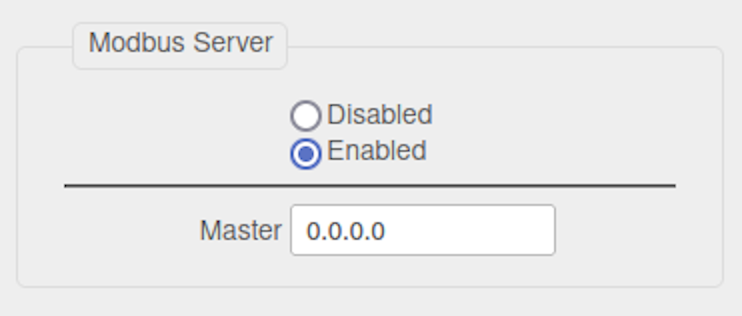 |
Seit Version 3.0.29 steht auch das weit verbreitete Protokoll Modbus/TCP zur Verfügung. Der Emonio fungiert als Modbus Slave. In der Konfiguration kann die IP-Adresse des Modbus Masters angegeben werden, welcher die Werte des Emonio abfragen darf. Eine IP-Adresse von 0.0.0.0 erlaubt Zugriff durch jeden beliebigen Master. Jede andere Einstellung beschränkt den Zugriff auf die angegebene IP-Adresse. |
¶ Lokale Aufzeichnung der Messwerte (Storage)
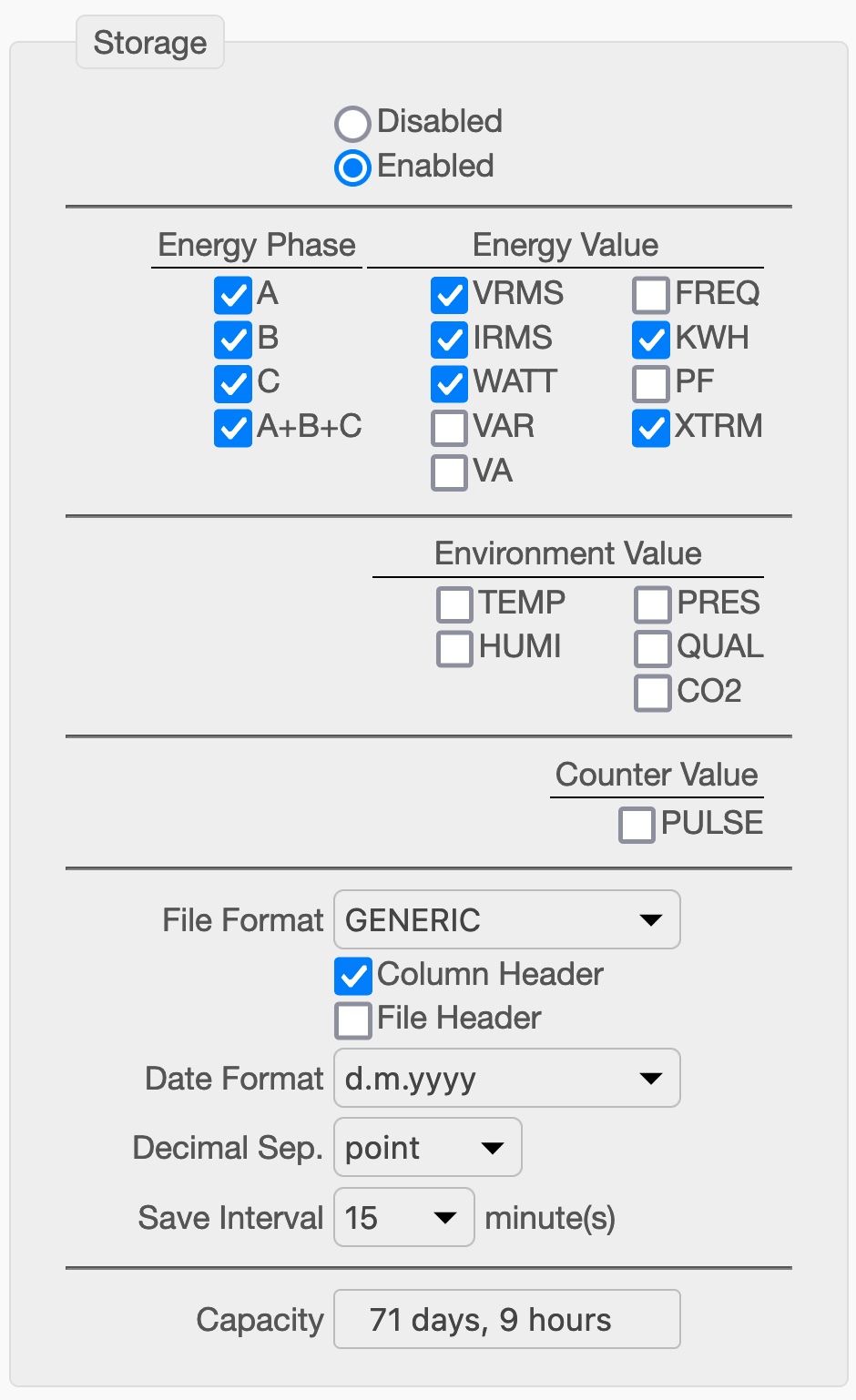 |
Die Energiewerte, welche in der CSV-Datei aufgezeichnet werden, können hier genau konfiguriert werden. Um Speicherplatz zu sparen, kann die getrennte Aufzeichnung der einzelnen Phasen deaktiviert und nur die Summe der drei Phasen gewählt werden (A+B+C). Sie haben die Wahl zwischen dem Emonio-eigenen CSV-Format und dem 'ITC'-Format, welches die Werte nach dem OBIS-Code System mit nur einen Wert pro Zeile schreibt. Die Felder unter 'Environment Value und Counter Value' sind für optionale Sensoren, welche in Zukunft geplant sind. Aktuell sollte die Übertragung deaktiviert bleiben. Der 'Column Header' aktiviert eine Kopfzeile für die CSV-Daten. Ist 'File Header' aktiviert, werden im Dateikopf drei Zeilen mit Geräte-ID, Geräte-Name und CSV-Version eingefügt. Dies kann für eine spätere, automatisierte Verarbeitung hilfreich sein. Das Datumsformat kann hier ebenfalls gewählt werden, wie auch das Dezimal-Trennzeichen. Dies erleichtert den Import z.B. in Tabellenkalkulations-Programmen. Der Aufzeichnungsintervall (Save Interval) kann auf verschiedene Werte zwischen 0,1 Sekunden und einer Stunde eingestellt werden. Eine ungefähre Prognose der möglichen Aufzeichnungsdauer wird im Feld ‘Capacity' angezeigt. |
¶ Automatische Dateiübertragung (Upload)
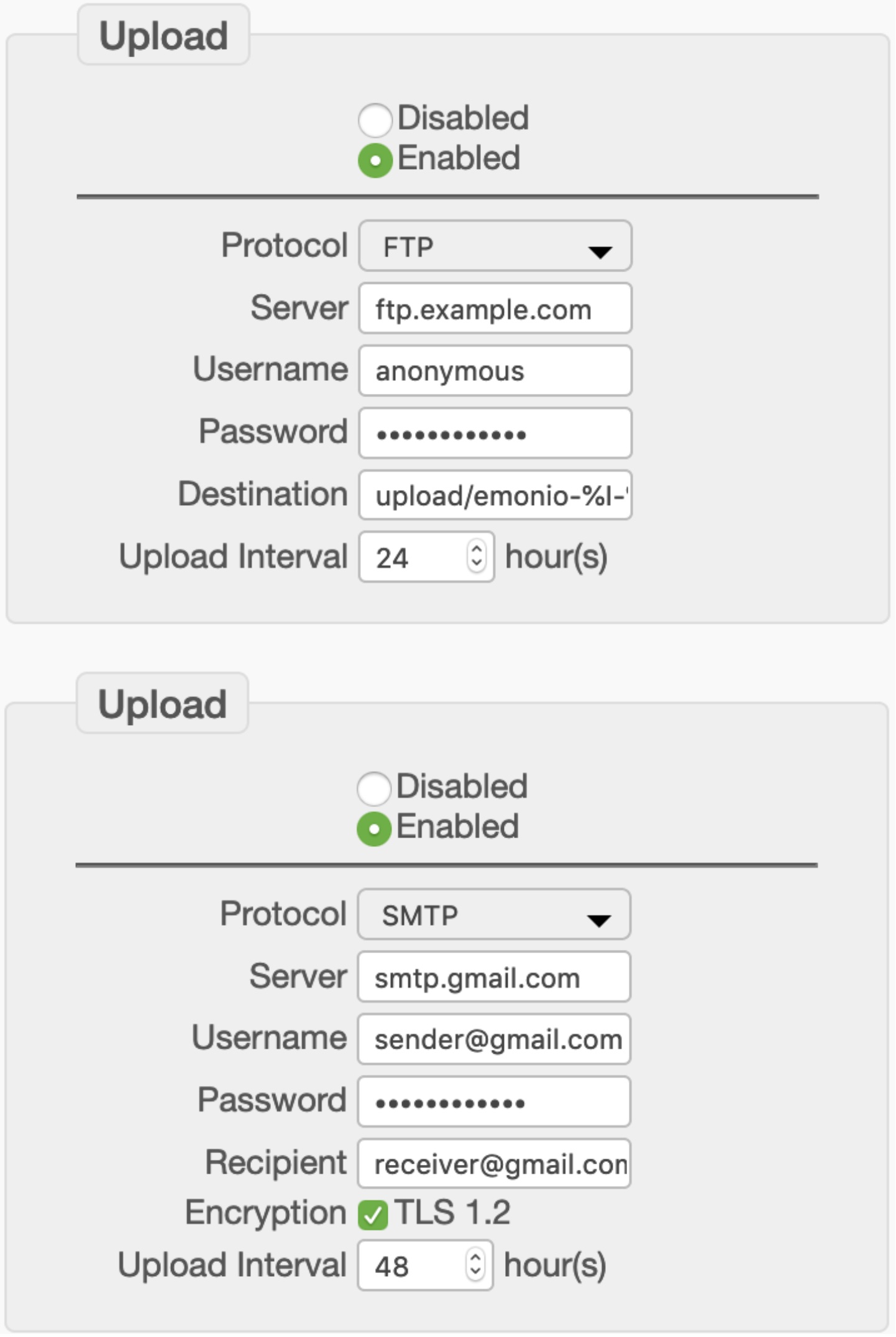 |
Die lokal aufgezeichneten CSV-Dateien können periodisch an einen Server übertragen werden. Hierzu stehen die Protokolle FTP, SMTP (E-Mail), HTTP-POST zur Verfügung. Mit den entsprechenden Zugangsdaten ausgestattet, werden die Daten automatisiert versandt und anschließend vom internen Speicher gelöscht. Als Platzhalter im Dateinamen stehen die folgenden Werte zur Verfügung:
Für den Email-Versand benötigen Sie Zugangsdaten für ein Email-Konto wie z.B. Gmail oder ähnlich. Die Dateien werden als Anhang im MIME-Format versandt. Für verschlüsseltes SMTP kann nur TLS verwendet werden. STARTTLS (wie es auf outlook.com verwendet wird) wird derzeit nicht unterstützt. Standardmäßig versucht SMTP, Port 465 zu verwenden. Andere Portnummern können verwendet werden, indem :port zum Servernamen hinzugefügt wird. |
¶ Stromsensoren (Current Sensor)
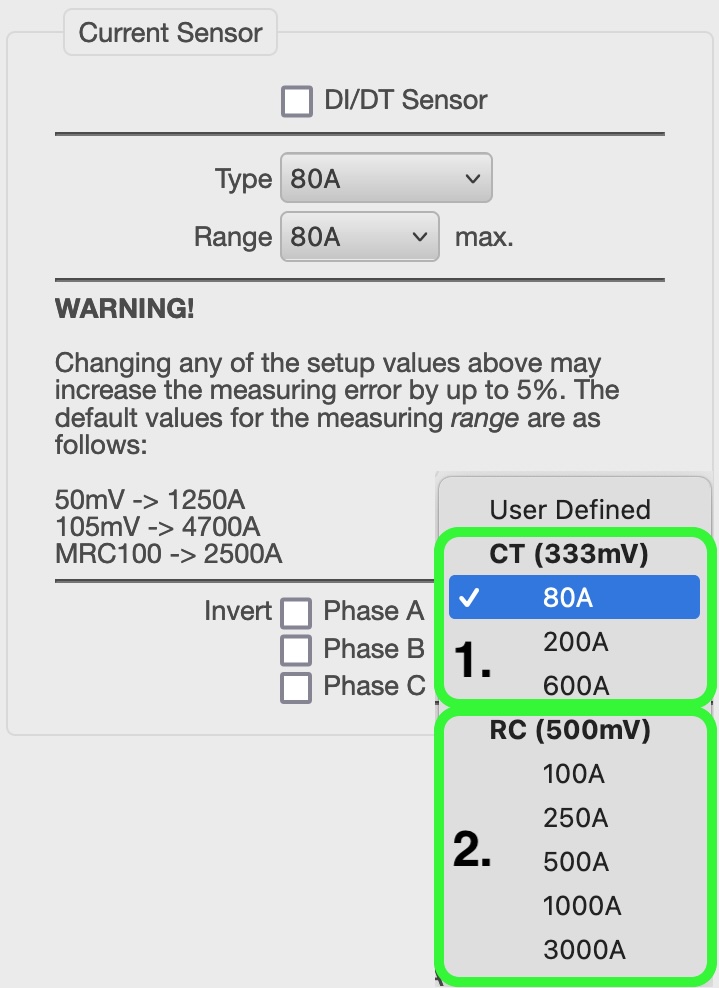 |
Die Geräte werden ab Werk korrekt konfiguriert ausgeliefert ! Nach einem Factory Reset ist es ist in jedem Fall unabdinglich, die angeschlossenen Stromsensoren korrekt zu konfigurieren ! Es werden prinzipiell drei verschiedene Typen von Stromsensoren angeboten: 1. CTs (Current Transformers) "Klappstromwandler", welche mit einem Eisenkern ausgestattet sind und nach dem Transformatorprinzip funktionieren. 2. RCs (Rogowski Coils) "Rogowski Spulen", welche nach dem Rogowski-Prinzip funktionieren. Diese werden mit festen Stromgrössen angeboten und haben einen Integrator im Anschlusskabel, auf welchem die Stromstärke (z.B. 250A) abgedruckt ist. Seit ca. 2021 nicht mehr im Lieferprogramm ! |
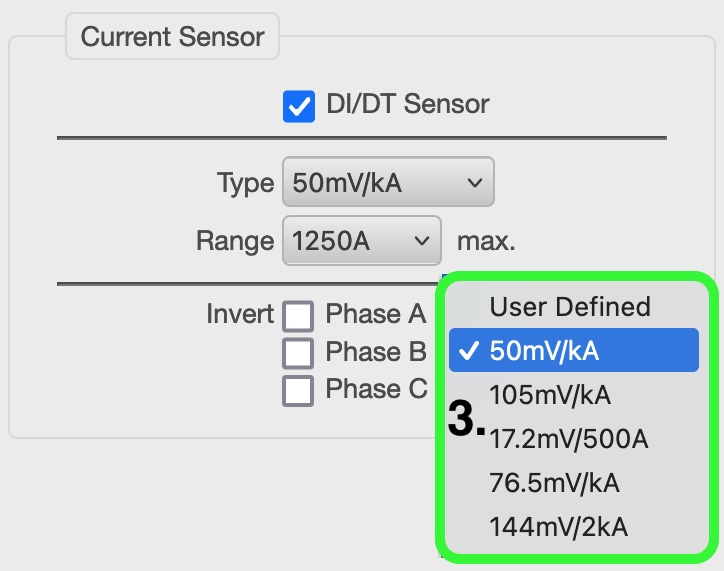 |
3. RCs (Rogowski Spulen) ohne Integrator. Diese haben lediglich einen Aufdruck direkt auf dem Verschluss. “z.B. MRC-100 50mV/kA”oder “Y-FCT 510 105mV/kA". Üblicherweise wird bei dieser Art Stromsensoren das Übersetzungsverhältnis angegeben, in mV pro kA. Wir liefern seit 2021 nur noch Spulen dieser Art aus ! |
¶ Impulszähler (Counter)
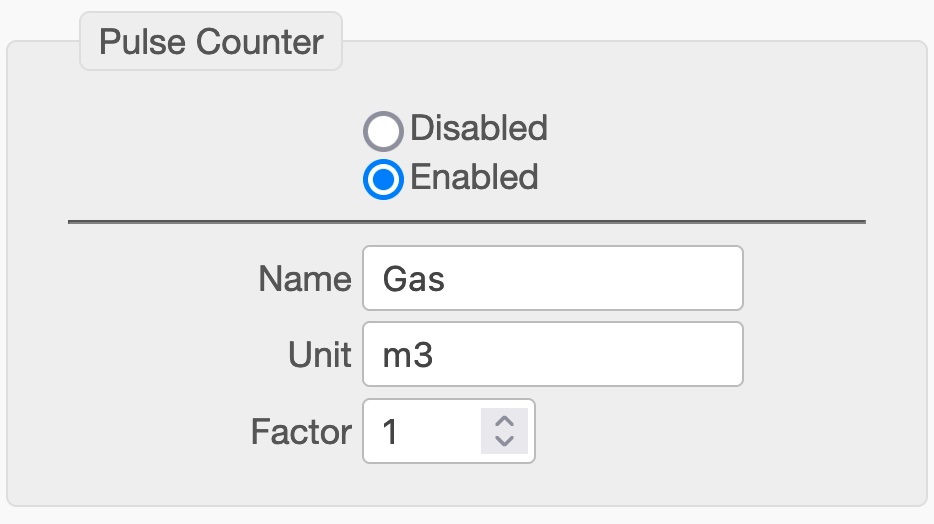 |
Ist der Emonio mit dem optionalen ‘X1’-Adapter ausgestattet, kann an diesem ein zusätzlicher Impuls-Eingang belegt werden. Geben Sie Faktor, Name und Einheit für den Impulszähler an und diese Werte werden mit den anderen Telemetriewerten übertragen. Ist der Impulseingang aktiv, werden die gezählten Ereignisse auch auf der Startseite (‘HOME’) angezeigt. |
¶ Temperatur Sensoren (Temperature Sensor)
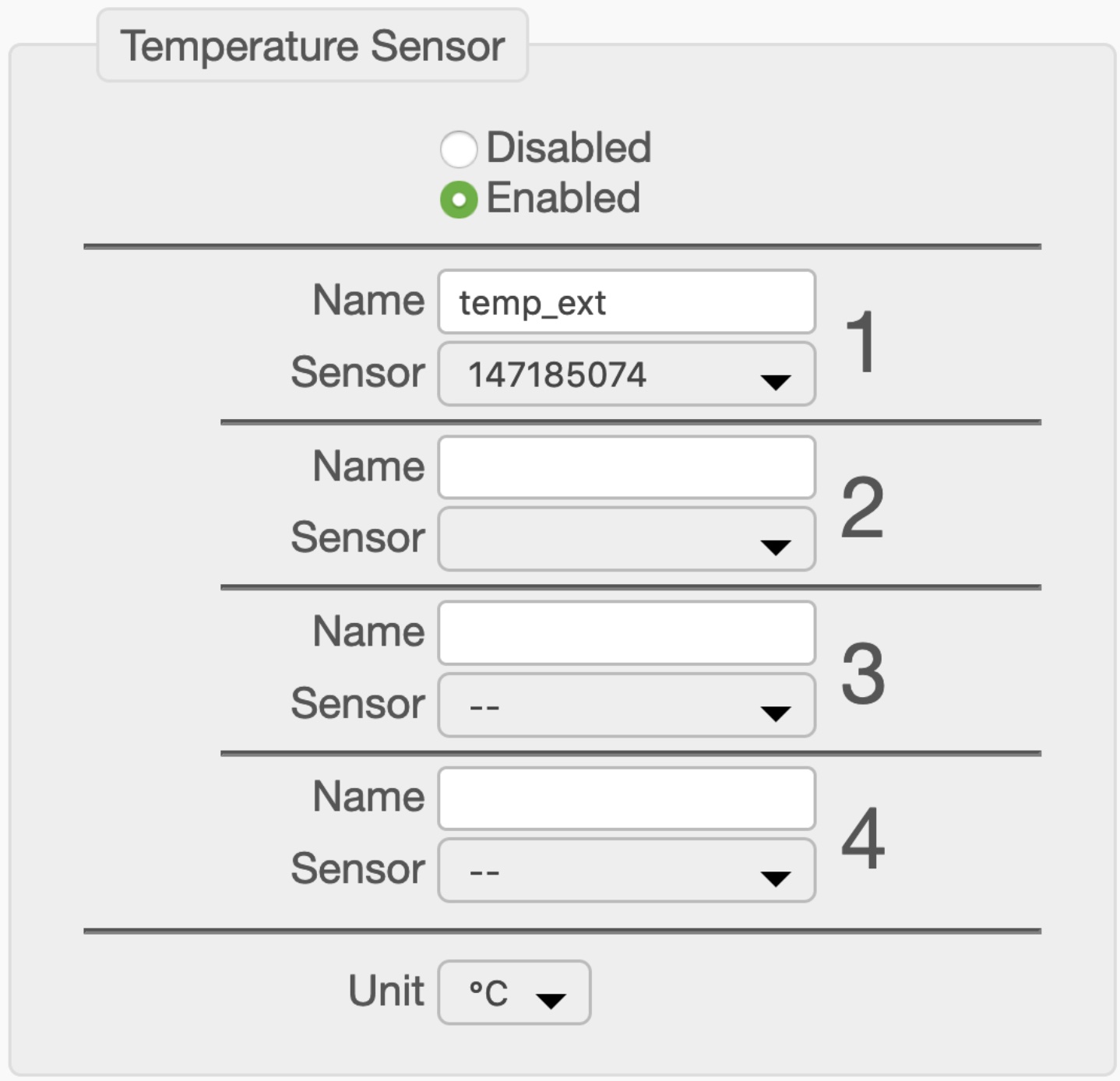 |
Es besteht seit kurzem die Möglichkeit, den Emonio P3 ab Werk mit einem Anschluss für externe Temperatursensoren (DS18x) auszustatten. Aktuell werden bis zu vier solcher Sensoren unterstützt. Diese können hier ausgewählt und mit einem Namen versehen werden. Die zusätzlichen Spalten der CSV-Datei bzw. die MQTT Datenpakete verwenden die Sensor-Namen, die hier eingestellt wurden. Zusätzlich ist eine Auswahl der Maßeinheit aus '°C' für Celsius, ‘K’ für Kelvin oder ‘F’ für Fahrenheit möglich. |
¶ Zeitzone (Timezone)
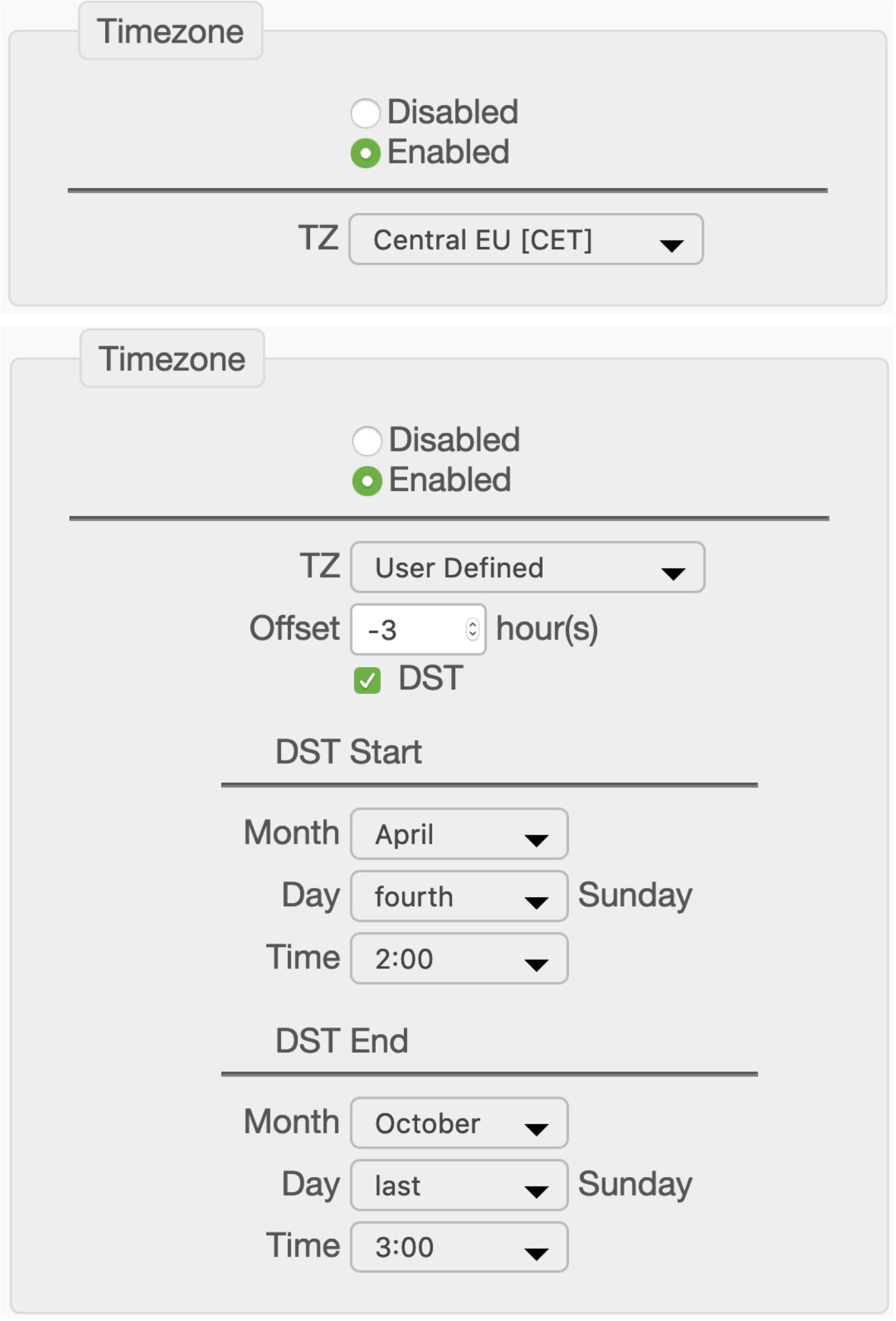 |
Die Zeitzone ist wichtig für die korrekte Wiedergabe der Uhrzeit (in den CSV-Dateien), sowie die eventuelle Umstellung auf die Sommerzeit (DST). Es sind einige der häufigeren Zeitzonen voreingestellt und direkt aus dem Menü auswählbar.
Wenn Ihre Zeitzone nicht aufgeführt ist, wählen Sie bitte 'User Defined', um die genauen Parameter Ihrer Zeitzone festzulegen: Wichtig ist vor allem die Differenz zur UTC (früher GMT). Wenn Ihre Zeitzone die Umstellung auf eine Sommerzeit (DST) regelt, kann der genaue Zeitpunkt der Vor- bzw. Rückstellung hier konfiguriert werden. |
¶ Uhrzeit (Clock)
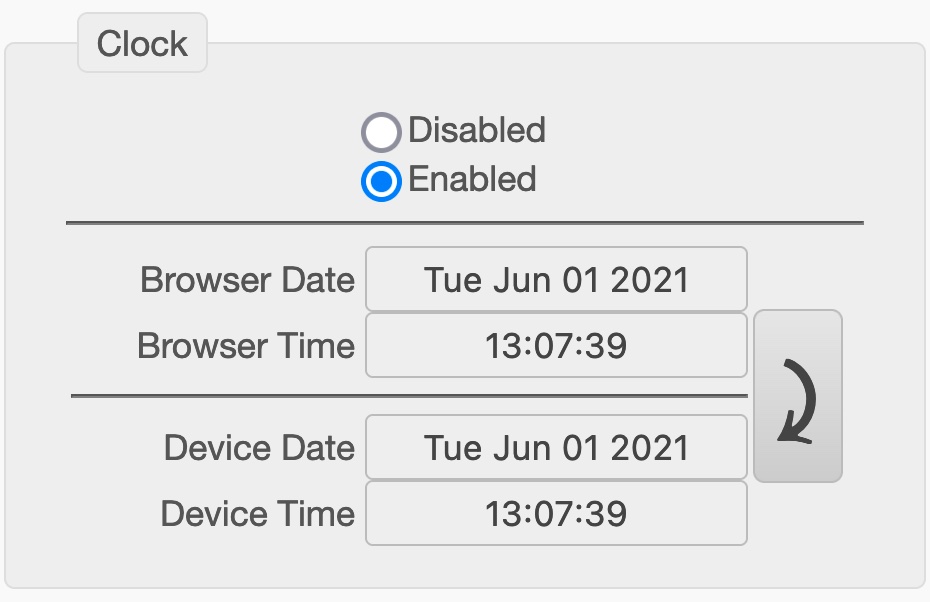 |
Der Abschnitt ‘Clock’ ermöglicht es Ihnen, die eingebaute, batteriegepufferte Echtzeituhr mit der Uhrzeit Ihres Computers zu synchronisieren. Klicken Sie hierzu den Pfeil rechts und die Uhrzeit des Emonio wird mit der Ihres Webbrowsers abgeglichen. Eine exakte Uhrzeit ist wichtig für die korrekte Aufzeichnung von CSV-Dateien! Ist der Emonio mit dem Internet verbunden, wird die interne Uhr alle 24 Stunden automatisch mit einem Internet-Zeitserver synchronisiert. |
¶ Software-Aktualisierung (Update)
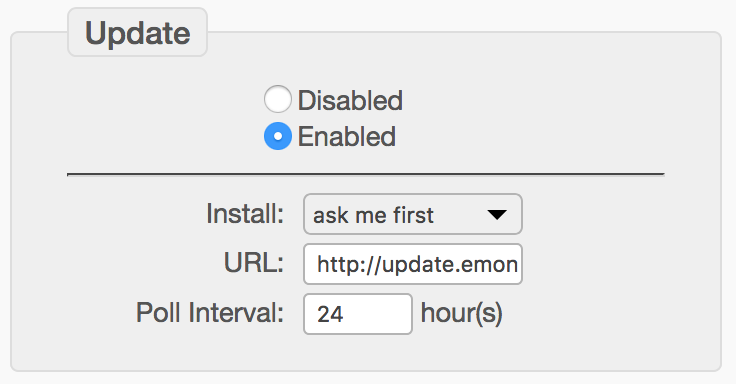 |
Das Messgerät sucht standardmäßig einmal täglich nach einer aktualisierten Firmware. Diese wird entweder automatisch, oder nach Rückfrage über die Seite Update installiert. Es wird dringend empfohlen, das Gerät immer auf dem aktuellen Stand zu halten, da permanent neue Funktionen hinzugefügt oder Fehler beseitigt werden. |
¶ Telnet
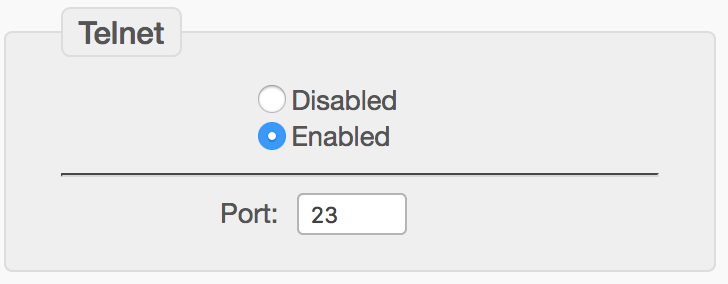 |
Der Zugriff auf das Gerät über Telnet kann hier aktiviert werden. Der standardmäßig eingestellte Port 23 kann verändert werden. Eine ausführliche Beschreibung der Kommandozeile finden Sie im Kapitel Kommandozeile. |
¶ Logging
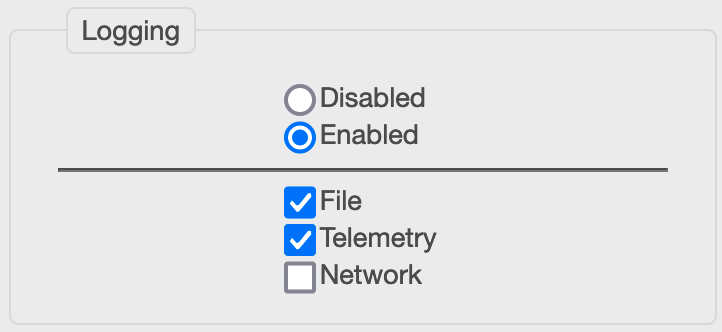 |
Zur leichteren Fehlersuche kann Logging aktiviert werden. Standardmäßig als Datei lokal am Gerät abgelegt, kann der Log auch via MQTT oder mittels UDP und Port 49152 an einen Logserver gesendet werden. |
¶ Messdaten im Internet
Bei korrekt konfiguriertem Internetzugang überträgt der Emonio die Messdaten im Sekundentakt an das Internetportal https://pro.emonio.de. Dort werden die Daten in einer Datenbank abgelegt und können mittels Dashboards grafisch aufbereitet werden.
Zugang zu https://pro.emonio.de erhalten Sie, indem Sie eine Gerätelizenz unserer Software in unserem Onlineshop shop.emonio.de erwerben.
¶ Einfaches Dashboard
Gezeigt ist ein Dashboard, vorkonfiguriert für die Visualisierung eines einzelnen Dreiphasenverbrauchers oder z.B. eines Hausanschlusses.
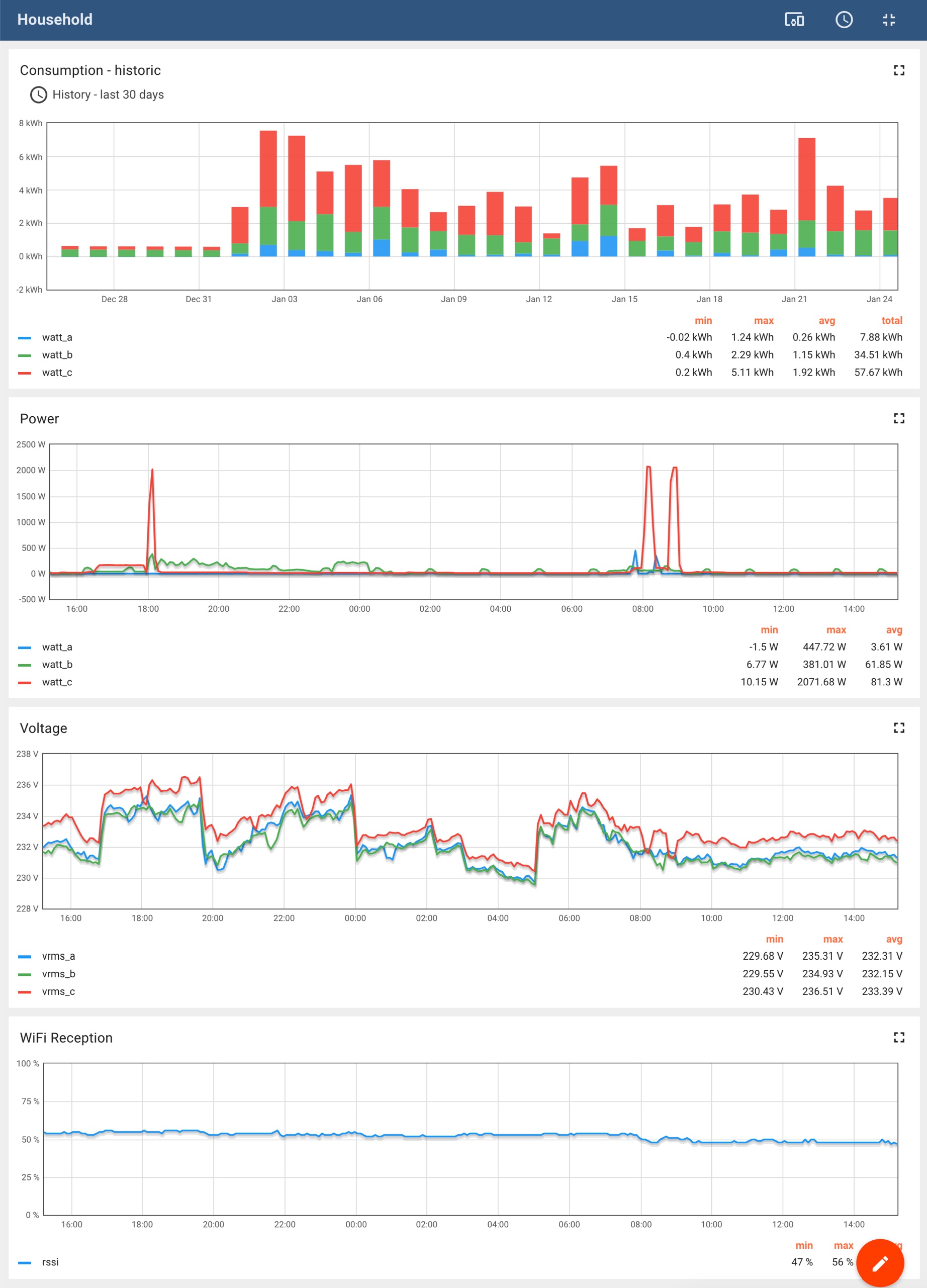 |
Energieverbrauch pro Tag im letzten Monat
aktuelle Leistung
Netzspannung
WLAN-Signalstärke |
¶ Anzeige der Geräte als Liste
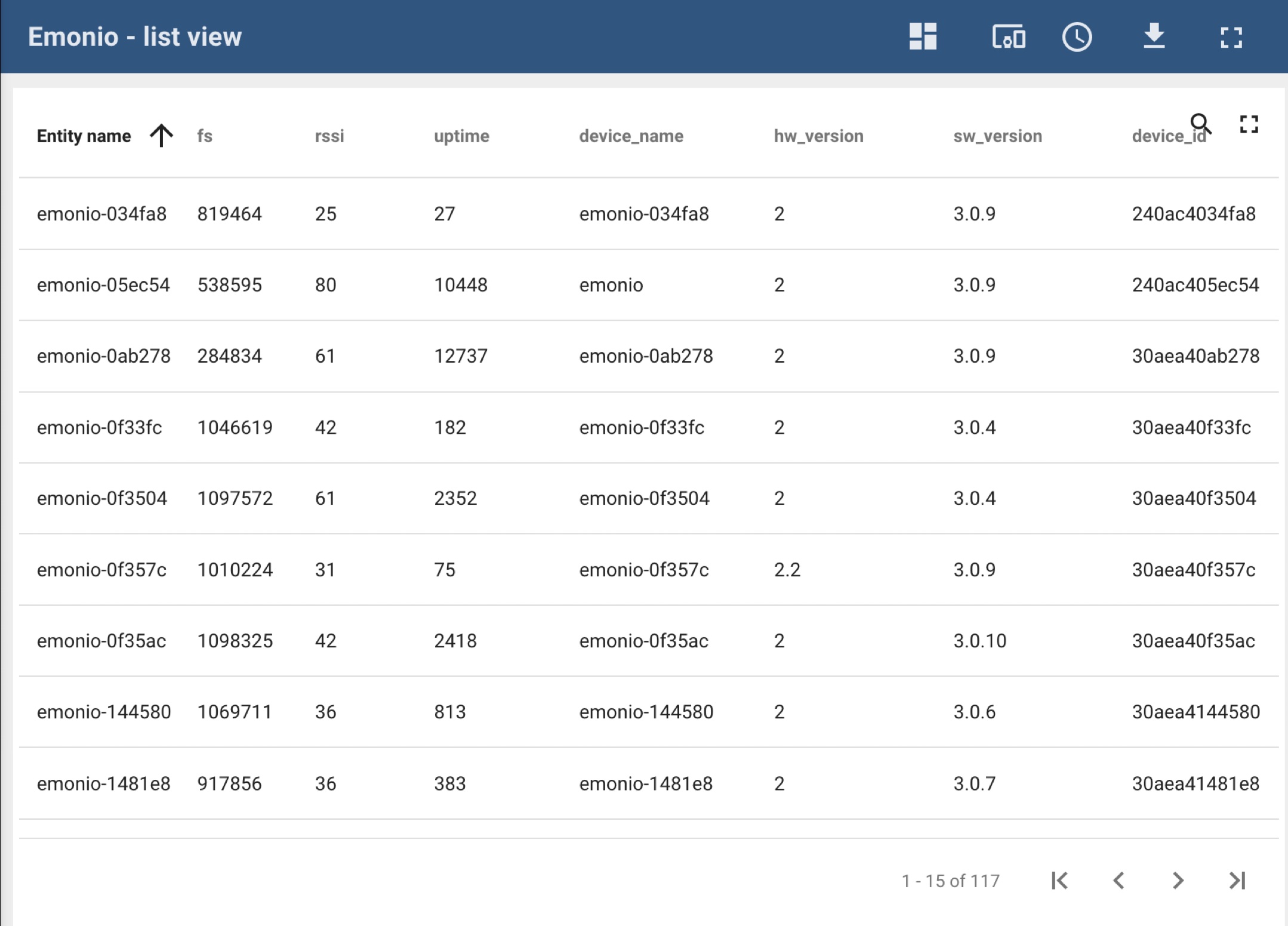 |
Das Dashboard ‘List View' bietet eine Übersicht und zahlreiche Detailinformationen über alle installierten und aktiven Messgeräte. Durch Klick auf eine Zeile gelangt man zur Detailansicht. |
¶ RPC remote shell
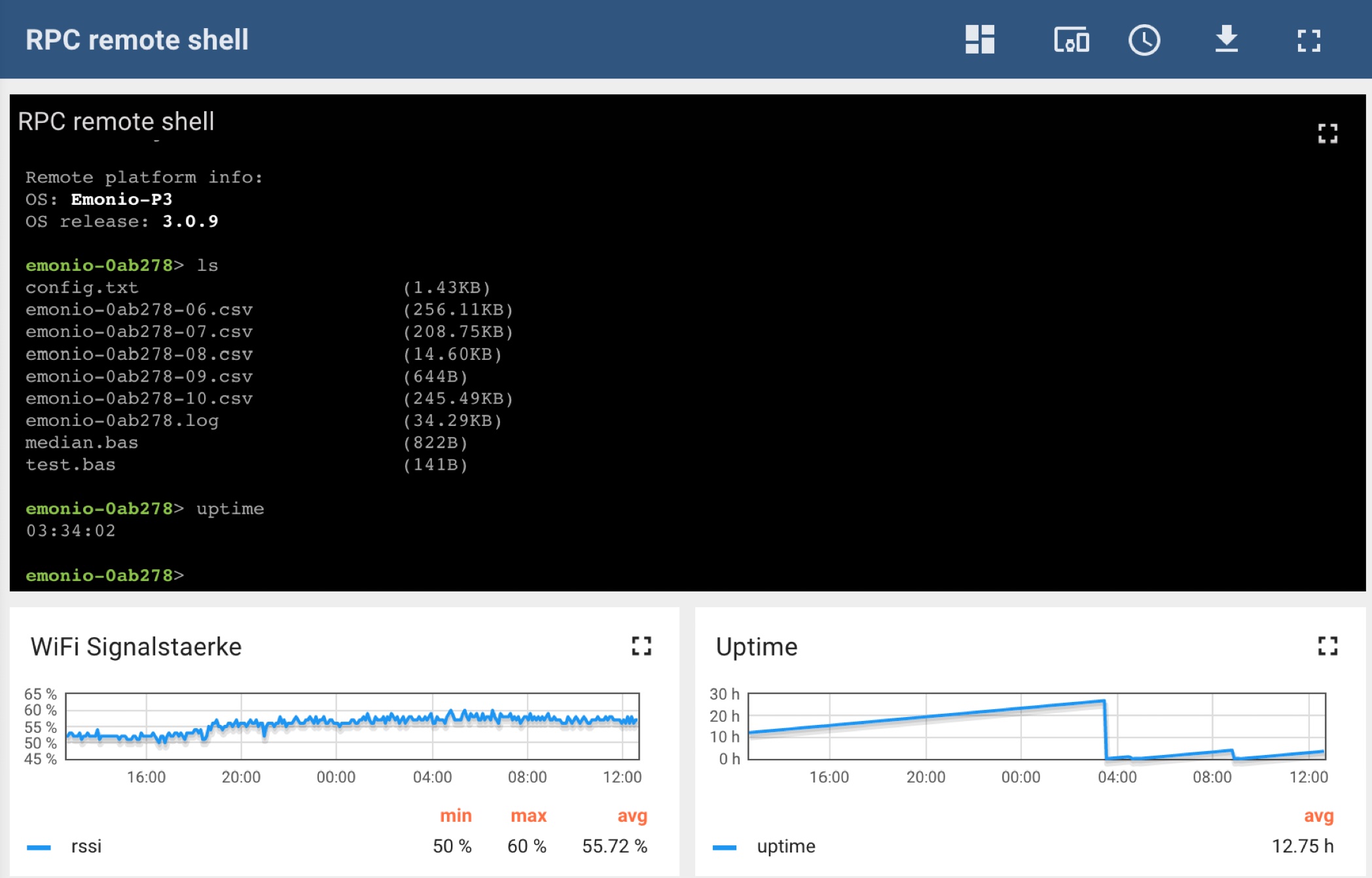 |
Die 'RPC-remote shell' kann benützt werden, um das Meßgerät aus der Ferne zu warten, Einstellungen auszulesen oder zu verändern. Eine Liste der Befehle und Einschränkungen finden Sie im Kapitel Kommandozeile. |
¶ Sicherheit, Protokolle und Datenschutz
¶ WLAN Verschlüsselung
Stellen Sie sicher, dass Sie für die Übertragung der Messdaten ausschließlich verschlüsselte Netzwerke benützen. Die Verwendung von WPA2 wird empfohlen.
¶ Interner Access Point (AP)
Der interne Access Point des Emonio P3 bietet keine Verschlüsselung und sollte deshalb nur für die Konfiguration und kurzzeitig zum Verifizieren der korrekten Werte bzw. zum Runterladen der Messdaten verwendet werden. Eine dauerhafte Verwendung des internen APs ist weder vorgesehen noch empfohlen*.
Ein aktiver AP wird von einer dauerhaft leuchtenden WLAN-LED (3) angezeigt. Nun können Sie sich mit einem WLAN-fähigen Gerät verbinden und den internen Webserver des Emonios über die URL http://10.1.1.1 erreichen.
* Ein aktiver AccessPoint scheint bei allen empfangstauglichen Geräten als offenes WLAN auf. Es kann passieren, dass sich z.B. mobile Geräte mit eingeschaltetem WLAN automatisch mit diesem Access-Point verbinden. Da dieser AP aber keinen Internetzugang bietet, können derart verbundene Geräte ihre Datenverbindung verlieren und in Folge keine Daten empfangen (E-Mail, Messenger, etc.). Um derartige Probleme zu vermeiden, wird empfohlen den AccessPoint in der Standardeinstellung (inaktiv, aktiv nach Tastendruck) zu belassen.
¶ MQTT Protokoll
Das verwendete Protokoll für die Messdaten ist der MQTT Standard in der Version 3.1.1.
Die Übertragung der Daten erfolgt mittels TCP zum Port 1883 bzw. 8883 (mit TLS Verschlüsselung).
Die Daten werden (JSON formatiert) periodisch (Standard: jede Sekunde) übermittelt. Folgend ein Beispiel:
v1/devices/me/telemetry
{
"ts" : 1752758243316,
"values" : {
"egy_vrms" : 234.61,
"egy_irms" : 2.56,
"egy_watt" : 331.03,
"egy_var" : -166.26,
"egy_va" : 590.58,
"egy_pf" : 0.561,
"egy_freq" : 49.97,
"egy_kwh" : 944.8448,
"egy_kwh_in" : 950.8435,
"egy_kwh_out" : 5.9987,
"egy_irms_n" : 1.79,
"egy_isum" : 0.0,
"egy_vrms_a" : 235.11,
"egy_irms_a" : 0.7,
"egy_watt_a" : 63.31,
"egy_var_a" : -48.81,
"egy_va_a" : 161.16,
"egy_pf_a" : 0.419,
"egy_freq_a" : 49.97,
"egy_vrms_min_a" : 235.09,
"egy_vrms_max_a" : 235.12,
"egy_irms_min_a" : 0.59,
"egy_irms_max_a" : 0.9,
"egy_watt_min_a" : 61.61,
"egy_watt_max_a" : 65.14,
"egy_kwh_a" : 151.351,
"egy_kwh_in_a" : 154.3108,
"egy_kwh_out_a" : 2.9598,
"egy_vrms_b" : 235.49,
"egy_irms_b" : 1.62,
"egy_watt_b" : 242.84,
"egy_var_b" : -115.74,
"egy_va_b" : 373.96,
"egy_pf_b" : 0.708,
"egy_freq_b" : 49.97,
"egy_vrms_min_b" : 235.44,
"egy_vrms_max_b" : 235.51,
"egy_irms_min_b" : 1.44,
"egy_irms_max_b" : 1.95,
"egy_watt_min_b" : 241.39,
"egy_watt_max_b" : 244.94,
"egy_kwh_b" : 769.4487,
"egy_kwh_in_b" : 769.4489,
"egy_kwh_out_b" : 1.0E-4,
"egy_vrms_c" : 233.21,
"egy_irms_c" : 0.24,
"egy_watt_c" : 24.89,
"egy_var_c" : -1.7,
"egy_va_c" : 55.46,
"egy_pf_c" : 0.198,
"egy_freq_c" : 49.97,
"egy_vrms_min_c" : 233.16,
"egy_vrms_max_c" : 233.23,
"egy_irms_min_c" : 0.21,
"egy_irms_max_c" : 0.25,
"egy_watt_min_c" : 23.89,
"egy_watt_max_c" : 26.03,
"egy_kwh_c" : 24.0451,
"egy_kwh_in_c" : 27.0838,
"egy_kwh_out_c" : 3.0387,
"protocol" : 3
}
}
Zusätzlich werden maximal alle 60 Sekunden die folgenden Systeminformationen übermittelt:
v1/devices/me/telemetry
{
"uptime" : 242,
"stack" : 12336,
"heap" : 88460,
"fs" : 30399037440,
"rssi" : 45,
"temp_cpu" : 48.3,
"temp_ade" : 32.6
}
Neu, seit Firmware Version 3.0.37 wird alle 15 Minuten eine Zusammenfassung gesendet. Diese Daten werden auf der Plattform pro.emonio dauerhaft vorgehalten:
emonio/e465b829a708/values{
"ts" : 1750847400758,
"values" : {
"egy_15_vrms" : 233.77,
"egy_15_irms" : 556.12,
"egy_15_watt" : -0.03,
"egy_15_var" : -0.01,
"egy_15_va" : 215877.56,
"egy_15_pf" : -0.0,
"egy_15_freq" : 50.0,
"egy_15_kwh" : 0.4402,
"egy_15_delta" : -0.0,
"egy_15_kwh_in" : 0.4647,
"egy_15_kwh_out" : 0.0246,
"egy_15_delta_in" : 4.0E-4,
"egy_15_delta_out" : -4.0E-4,
"egy_15_vrms_a" : 233.69,
"egy_15_irms_a" : 185.39,
"egy_15_watt_a" : -0.46,
"egy_15_var_a" : 0.05,
"egy_15_va_a" : 71970.79,
"egy_15_pf_a" : 0.924,
"egy_15_freq_a" : 50.0,
"egy_15_vrms_min_a" : 0.0,
"egy_15_vrms_max_a" : 233.75,
"egy_15_irms_min_a" : 0.0,
"egy_15_irms_max_a" : 14406.41,
"egy_15_watt_min_a" : -1208.59,
"egy_15_watt_max_a" : 1059.66,
"egy_15_kwh_a" : 0.144,
"egy_15_delta_a" : -0.0,
"egy_15_kwh_in_a" : 0.1543,
"egy_15_kwh_out_a" : 0.0102,
"egy_15_delta_in_a" : 0.0,
"egy_15_delta_out_a" : -1.0E-4,
"egy_15_vrms_b" : 233.78,
"egy_15_irms_b" : 185.36,
"egy_15_watt_b" : 0.19,
"egy_15_var_b" : 0.05,
"egy_15_va_b" : 71894.59,
"egy_15_pf_b" : 0.924,
"egy_15_freq_b" : 50.0,
"egy_15_vrms_min_b" : 0.0,
"egy_15_vrms_max_b" : 233.87,
"egy_15_irms_min_b" : 0.0,
"egy_15_irms_max_b" : 14406.41,
"egy_15_watt_min_b" : -1269.9,
"egy_15_watt_max_b" : 1485.91,
"egy_15_kwh_b" : 0.1483,
"egy_15_delta_b" : 0.0,
"egy_15_kwh_in_b" : 0.1554,
"egy_15_kwh_out_b" : 0.0072,
"egy_15_delta_in_b" : 2.0E-4,
"egy_15_delta_out_b" : -2.0E-4,
"egy_15_vrms_c" : 233.82,
"egy_15_irms_c" : 185.37,
"egy_15_watt_c" : 0.24,
"egy_15_var_c" : -0.11,
"egy_15_va_c" : 72012.18,
"egy_15_pf_c" : 0.924,
"egy_15_freq_c" : 50.0,
"egy_15_vrms_min_c" : 0.0,
"egy_15_vrms_max_c" : 233.89,
"egy_15_irms_min_c" : 0.0,
"egy_15_irms_max_c" : 14406.41,
"egy_15_watt_min_c" : -788.9,
"egy_15_watt_max_c" : 538.97,
"egy_15_kwh_c" : 0.1478,
"egy_15_delta_c" : 0.0,
"egy_15_kwh_in_c" : 0.155,
"egy_15_kwh_out_c" : 0.0072,
"egy_15_delta_in_c" : 1.0E-4,
"egy_15_delta_out_c" : -1.0E-4,
"protocol" : 3
}
}
Des Weiteren werden einmal beim Start des Gerätes die folgenden Daten übermittelt:
v1/devices/me/attributes
{
"error_sensor_communication" : 0,
"error_sensor_calibration" : 0,
"error_sensor_data_invalid" : 0,
"error_fs_full" : 0,
"error_fs_corrupt" : 0,
"error_rtc_defect" : 0,
"error_rtc_battery" : 0,
"error_eeprom_defect" : 0,
"error_wifi_auth_failed" : 0,
"error_telemetry_buffer" : 0,
"error_telemetry_license" : 0,
"error_storage_anomaly" : 0,
"error_model_mismatch" : 0,
"error_unknown" : 0,
"warning_fs_low" : 0,
"warning_time_not_set" : 0,
"warning_wifi_ssid_unavailable" : 0,
"warning_poor_wifi_signal" : 0,
"warning_i2c_bus_lockup" : 0,
"warning_i2c_communication" : 0,
"warning_telemetry_disconnected" : 0,
"warning_telemetry_export" : 0,
"warning_telemetry_buffer" : 0,
"warning_telemetry_license" : 0,
"warning_unknown" : 0
}
Ab Werk ist der Emonio eingestellt, die Daten an das Analyseportal der Emonio GmbH auf https://pro.emonio.de zu senden. Es stehen weitere, frei konfigurierbare Übertragungsarten zur Verfügung, welche auf der Setup-Seite ausgewählt und konfiguriert werden können.
¶ Modbus/TCP
Für Tests wird die Software modpoll Modbus Master Simulator empfohlen. Diese ist unter der URL: https://www.modbusdriver.com/modpoll.html frei erhältlich.
Beispiel-Abfragen:
Alle Energie (EGY) Werte von Phase A abfragen:
./modpoll -m tcp -0 -r 0 -c 18 -t 4:float -1 <EMONIO_IP>Nur die extrem-Werte (XTRM) von Phase C abfragen:
./modpoll -m tcp -0 -r 220 -c 6 -t 4:float -1 <EMONIO_IP>Die Temperaturwerte der ersten vier DS18 Sensoren abfragen:
./modpoll -m tcp -0 -r 500 -c 4 -t 4:float -1 <EMONIO_IP>Den Wert des Impulszählers abfragen:
./modpoll -m tcp -0 -r 800 -c 1 -t 4:float -1 <EMONIO_IP>Die rote Error-LED einschalten:
./modpoll -m tcp -0 -r 1 -t 0 -1 <EMONIO_IP> 1Den connected-status der drei Phasen abfragen:
./modpoll -m tcp -0 -r 0 -c 3 -t 1 -1 <EMONIO_IP>
Registeradressen sind allgemein nullbasiert und immer gerade (PDU Adressierung). Der Datentyp ist 32-bit Fließkomma (little endian), außer für Warnungen und Fehler, welche INT16 verwenden.
¶ Energiewerte:
|
A |
B |
C |
A+B+C |
Wert |
Kommentar |
|---|---|---|---|---|---|
| 0 | 100 | 200 | 300 | VRMS | |
| 2 | 102 | 202 | 302 | IRMS | |
| 4 | 104 | 204 | 304 | WATT | |
| 6 | 106 | 206 | 306 | VAR | |
| 8 | 108 | 208 | 308 | VA | |
| 10 | 110 | 210 | 310 | FREQ | |
| 12 | 112 | 212 | 312 | KWH | |
| 14 | 114 | 214 | 314 | PF | |
| -- | -- | -- | 316 | ISUM | nur Emonio P4 |
| -- | -- | -- | 318 | IRMSN | nur Emonio P3plus und P4 |
| 20 | 120 | 220 | -- | VRMS MIN | Reset beim Auslesen |
| 22 | 122 | 222 | -- | VRMS MAX | Reset beim Auslesen |
| 24 | 124 | 224 | -- | IRMS MIN | Reset beim Auslesen |
| 26 | 126 | 226 | -- | IRMS MAX | Reset beim Auslesen |
| 28 | 128 | 228 | -- | WATT MIN | Reset beim Auslesen |
| 30 | 130 | 230 | -- | WATT MAX | Reset beim Auslesen |
| 32 | 132 | 232 | 332 | THDU | nur Emonio P3 (HW 3.2) und P4 |
| 34 | 134 | 234 | 334 | THDI | nur Emonio P3 (HW 3.2) und P4 |
| 40 | 140 | 240 | 340 | KWH IN | > 3.0.63 |
| 42 | 142 | 242 | 342 | KWH OUT | > 3.0.63 |
¶ Aktualisierung:
|
Adresse |
Wert |
Kommentar |
| 0007 | EGY UPDATED | Neue Energiewerte verfügbar |
| 0407 | ENV UPDATED | Neue Umweltsensorwerte verfügbar |
| 0807 | CNT UPDATED | Neue Impulsählerwerte verfügbar |
¶ Umweltsensoren:
|
Adresse |
Wert |
Kommentar |
| 400 | HUMI | |
| 402 | PRES | |
| 404 | QUAL | |
| 406 | CO2 | |
| 500 | TEMP 1 | |
| 502 | TEMP 2 | |
| 504 | TEMP 3 | |
| 506 | TEMP 4 |
¶ Impulszähler:
|
Adresse |
Wert |
Kommentar |
| 800 | PULSE |
¶ Relais:
|
Adresse |
Wert |
Kommentar |
| 0 | RELAY | |
| 1 | ERR LED |
¶ Eingänge:
|
Adresse |
Wert |
Kommentar |
| 0 | CONNECTED_A | |
| 1 | CONNECTED_B | |
| 2 | CONNECTED_C |
¶ Fehler Werte:
|
Adresse |
Wert |
Kommentar |
| 1000 | ERROR | bit: 0onmlkji hgfedc0a |
| 1001 | WARNING | bit: 00000000 hgfedcba |
¶ Fehler:
|
Bit |
Fehler |
Beschreibung |
| a | ERROR_UNKNOWN | Nicht näher bezeichneter Fehler |
| b | reserved | Reserviert |
| c | FS FULL | Dateisystem ist voll |
| d | FS CORRUPT | Dateisystem ist beschädigt |
| e | RTC DEFECT | Echtzeituhr defekt oder fehlt |
| f | RTC BATTERY | Batterie leer |
| g | EEPROM DEFECT | EEPROM Chip defekt |
| h | WIFI AUTH FAILED | Falsches WiFi Passwort/Zugangsdaten |
| i | MODEL MISMATCH | Inkompatible Firmware installiert |
| j | TELEMETRY BUFFER | Telemetrie Puffer ist voll |
| k | TELEMETRY LICENSE | Telemetrie Lizenz ist abgelaufen |
| l | STORAGE ANOMALY | CSV Datei hatte Schreibfehler |
| m | SENSOR COMMUNICATION | Sensor fehlt oder hat Kommunikationsprobleme |
| n | SENSOR CALIBRATION | Sensor ist nicht kalibriert |
| o | SENSOR DATA INVALID | Sensor hat invalide Daten geschickt |
¶ Warnungen:
|
Bit |
Warnung |
Beschreibung |
| a | UNKNOWN | Nicht näher bezeichnete Warnung |
| b | FS LOW | Dateisystem beinahe voll |
| c | TIME NOT SENT | Uhrzeit konnte nicht synchronisiert werden |
| d | WIFI SSID UNAVAILABLE | WLAN Router außer Reichweite |
| e | TELEMETRY DISCONNECTED | Telemetrie Server nicht erreichbar |
| f | TELEMETRY EXPORT | CSV Datenexport hatte Fehler |
| g | TELEMETRY BUFFER | Telemetrie Puffer beinahe voll |
| h | TELEMETRY LICENSE | Telemetrie Lizenz läuft bald ab |
¶ Datenschutzhinweise
Ist die Übertragung der Messdaten an pro.emonio.de aktiviert, werden die Messwerte TLS-verschlüsselt übertragen.
Das Messgerät selbst kennt keine personenbezogenen Daten bzw. Daten, die direkt einer Person zugeordnet werden können. Die Identifikation bzw. Zuordnung der Daten geschieht ausschließlich über den eingestellten Token am Server. Dieser wird erst bei der Anzeige einem Kunden zugeordnet. Am Messgerät selbst sind außer diesem Token keine Personendaten, Account-Informationen oder ähnliche, einem Kunden eindeutig zuzuordnende Daten gespeichert.
Alle Messdaten sind nur dem Besitzer des Gerätes zugänglich und können von anderen Benutzern nicht eingesehen werden. Prinzipiell werden die Energiedaten nicht gelöscht und stehen für unbegrenzte Zeit zur Verfügung. Der Kunde selbst kann über das Administrationsinterface sämtliche Daten löschen.
Die kompletten Datenschutzhinweise finden Sie auf https://www.emonio.de/de/content/15-datenschutz .
¶ Kommandozeile
¶ Verbindung mit Telnet
Stellen Sie sicher, dass der Telnet-Client im Setup (Advanced) aktiviert ist und notieren Sie den konfigurierten Port.
Wenn der Port auf 23 (Standard) eingestellt ist, verbinden Sie sich durch die Eingabe von:
telnet <device_id>.localoder
telnet <IP-Adresse>z.B.:
telnet emonio-0ab278.localWenn Sie den Port auf einen anderen Wert geändert haben, geben Sie diesen als zusätzliche Option zum Telnet-Kommando an:
telnet <device_id>.local <port>
¶ Auto-Vervollständigung von Eingaben
Die Kommandozeile bietet automatische Vervollständigung sowohl für Befehle, wie auch für Dateinamen und Konfigurations-Variablen. Verwenden Sie die Tabulator-Taste, um Vorschläge zu erhalten. Mehrmaliges Drücken der Tabulatortaste iteriert die verschiedenen Möglichkeiten durch. Die Vervollständigung kann durch Eingabe der Anfangsbuchstaben eingeschränkt werden.
Beispiele:
‘up’ + [Tabulator] ergibt ‘uptime’Nochmaliges drücken des Tabulators springt zum nächsten Befehl, der mit ‘up’ beginnt: update.
Weiteres Beispiel:
‘conf wi’ + [Tabulator] ergibt: conf wifi_enabled.
¶ Liste der verfügbaren Kommandos (Admin)
Auf der Kommandozeile bzw. mittels MQTT/RPC steht Ihnen die folgende Liste an Kommandos zur Verfügung.
cat <f> print content of file <f>
clear clear screen
clock [-s ntp|rtc|Y/M/D H:M:S] [-u] [-w] get/set system time and/or RTC
conf <k[=v]> get/set value of config key <k> to [v]
counter display pulse counter values
cp <f> <n> copy file <f> to new file <n>
df report file system space usage
dmesg [--lines=<n>] [--filter=<mod>] [-c] display the last [n] log messages
echo [text] echo [text] to console
erase <m> erase memory <m> (m=eeprom|config|event)
event <e> [i] create event log entry <e> with argument [i]
exec execut a CLI batch file
export <m> [f] export (m=config|calib) values to file [f]
help print this info
import <m> [f] import (m=config|calib) config or calbration from file [f]
info <i> dump system information (i=all|device|version|system|warning|error|flash|net|ap|mqtt)
locate <s> activate led chaser for <s> seconds
log [text] log [text] to logfile
logout exit shell
ls list filesystem content
meter display electrical meter readings
mkfs initialize (format) filesystem
mv <f> <t> rename file <f> to file <t>
reboot reboot device
reset <m> reset module <m> (m=sensor|config|meter|counter)
rm <f> remove file <f> from filesystem
save save and apply changes to config
scan scan for available accesspoints
speed <s> set CPU clock (1=80, 2=160, 3=240 MHz)
top show system usage statistics and log
update <c> (c=check|install|rollback|changes|trigger) new firmware version
upload <f> upload file <f> via "UPLOAD" with [-v]: verbose [-k]: keep file after upload
[-n]: now (will upload all files, immediately)
uptime get system uptime
¶ Liste der verfügbaren Kommandos (User)
Der eingeschränkte Benutzerzugang hat nur eine sehr begrenzte Zahl an Kommandos zur Verfügung. Die folgenden Befehle stehen bereit:
clear clear screen
counter display pulse counter values
echo [text] echo [text] to console
help print this info
log [text] log [text] to logfile
logout exit shell
meter display electrical meter readings
reboot reboot device
top show system usage statistics and log
uptime get system uptime
¶ Konfigurationswerte
Die folgenden Werte können mittels conf Befehl gesetzt oder ausgelesen werden:
conf <item> Gibt den aktuell konfigurierten Wert aus
conf <item>=<value> Setzt den Konfigurationsschlüssel auf den Wert <value>.
Device:
device_name
Admin:
admin_name
admin_pass
User:
user_name
user_pass
WiFi:
wifi_enabled
wifi_auth
wifi_anon
wifi_user
wifi_ssid
wifi_pass
wifi_power
wifi_watchdog
IP:
ip_static
ip_addr
ip_netmask
ip_gateway
ip_dns1
ip_dns2
AP:
ap_enabled
ap_mode
ap_addr
NTP:
ntp_enabled
ntp_server
Telemetry:
telemetry_enabled
telemetry_protocol
telemetry_url
telemetry_user
telemetry_pass
telemetry_topic
telemetry_key
telemetry_rpc
telemetry_tls
telemetry_egyint
telemetry_envint
telemetry_cntint
telemetry_dbgint
telemetry_summary
telemetry_values
Update:
update_enabled
update_auto
update_url
update_pass
update_interval
Storage:
storage_enabled
storage_format
storage_header
storage_date
storage_separator
storage_interval
storage_filesize
storage_values
Upload:
upload_enabled
upload_interval
upload_protocol
upload_tls
upload_url
upload_user
upload_pass
upload_target
Counter:
counter_enabled
counter_value
counter_name
counter_unit
DS18:
ds18_enabled
ds18_unit
ds18_name1
ds18_addr1
ds18_name2
ds18_addr2
ds18_name3
ds18_addr3
ds18_name4
ds18_addr4
Telnet Server:
telnet_enabled
telnet_port
RAT:
rat_enabled
rat_host
rat_port
Log:
logger_enabled
logger_channels
logger_host
logger_port
TZ:
tz_enabled
tz_id
tz_offset
tz_dst
Modbus:
modbus_enabled
modbus_master
ADE:
ade_enabled
ade_sagcyc
ade_saglvl
ade_vplvl
ade_iplvl
ade_evtto
Current sensors:
ct_a
ct_b
ct_c
ct_didt
ct_invert
Software components/misc:
ble_enabled
cpu_speed
event_enabled
mdns_enabled
rtc_enabled
webserver_enabled
websocket_enabledAchtung: werden Konfigurationswerte über die Kommandozeile geändert, muss die Änderung immer mit 'save' gespeichert werden. Ab Version 3.0.31 werden die Änderungen nach dem Speichern sofort aktiv !
¶ Speziell kodierte Konfigurationswerte:
Für die meisten Konfigurationswerte gilt:
0=aus / inaktiv
1=an / aktiv
Manche Konfigurationswerte haben mehr oder weniger komplizierte Bitmuster hinterlegt, welche sich aus z.B. ausgewählten Spalten oder Checkboxen der Setup Seite ergeben. (Beispiel: telemetry_values oder storage_values). Diese sind zu komplex, um hier dargestellt zu werden. Sollte es sich ergeben, dass ein solcher Wert über die Kommandozeile geändert werden muss, wird empfohlen auf einem zweiten Gerät die Konfiguration über die Web-Oberfläche vorzunehmen und den resultierenden Wert via Kommandozeile abzufragen und auf dem zu konfigurierenden Gerät einzutragen.
Einige der häufiger benützten Konfigurationswerte sind hier erklärt:
storage_interval:
Intervalle in Minuten können direkt eingegeben werden. D.h. 1 = eine Minute, 15 = 15 Minuten
Intervalle in Sekunden: Zu den möglichen Intervallen 1, 5, 15, 30 Sekunden muss jeweils noch die Zahl 128 addiert werden, um dem Emonio mitzuteilen, dass es sich um Sekundenwerte handelt. D.h. der konfigurierte Wert für einen Intervall von einer Sekunde beträgt 129, für 15 Sekunden ist er 143.
Konfiguration der Stromsensoren (für Modelle Dravuni und Efate):
ct_a/b/c:
| ct_didt=0 | ct_didt=1 |
|---|---|
| 0 = Current Transformer 80A (333mV) | 0 = 50mV/kA |
| 1 = Current Transformer 200A (333mV) | 1 = 105mV/kA |
| 2 = Current Transformer 600A (333mV) | 2 = 17.2mV/500A |
| 6 = Rogowski Coil 100A (500mV) | 3 = 76.5mV/kA |
| 7 = Rogowski Coil 250A (500mV) | 4 = 144mV/2kA |
| 8 = Rogowski Coil 500A (500mV) | |
| 9 = Rogowski Coil 1000A (500mV) | |
| 10 = Rogowski Coil 3000A (500mV) |
Konfiguration der Stromsensoren (für Modelle Gaua und Fakrava):
Achtung: Diese Modelle werden zusammen mit den Stromsensoren kalibriert, um höchste Genauigkeit zu erreichen. Werden Stromsensoren gewechselt, leidet die Genauigkeit. - Vor allem wenn unterschiedliche Modelle oder gar Technologien verwendet werden (Klappstromwandler vs. Rogowski Spule).
Dennoch kann die Auswahl des Stromsensors auf der Kommandozeile verändert werden, wenn dies auch ungleich komplexer ist, als bei frühreren Modellen.
ct_type:
| ct_didt=0 | ct_didt=1 |
|---|---|
| 0 = Current Transformer 80A (333mV) | 0 = 50mV/kA |
| 1 = Current Transformer 200A (333mV) | 1 = 105mV/kA |
| 2 = Current Transformer 600A (333mV) | 2 = 17.2mV/500A |
| 6 = Rogowski Coil 100A (500mV) | 3 = 76.5mV/kA |
| 7 = Rogowski Coil 250A (500mV) | 4 = 144mV/2kA |
| 8 = Rogowski Coil 500A (500mV) | |
| 9 = Rogowski Coil 1000A (500mV) | |
| 10 = Rogowski Coil 3000A (500mV) |
ct_voltage:
Wird zur eingabe der mV/kA benutzt, wenn der ct_type auf “benutzerdefiniert” gesetzt ist (ct_type=99).
ct_range:
| ct_range | ct_type=0 | ct_type=1 | ct_type=2 | ct_type=3 | ct_type=4 |
|---|---|---|---|---|---|
| 1 | 625A | 1150A | 905A | 815A | 865A |
| 2 | 1250A | 2350A | 1800A | 1600A | 1700A |
| 3 | 2500A | 4700A | 3600A | 3200A | 3400A |
Gültig für alle Modelle:
ct_didt:
- 0 = interner Integrator des Energie-ICs ist deaktiviert (für Rogowski Spulen mit Integrator im Kabel oder Klappstromwandler (CTs))
- 1 = interner Integrator aktiviert (für Rogowski Spulen ohne eigenem Integrator)
ct_invert:
- ct_a: ct_invert = 1
- ct_b: ct_invert = 2
- ct_c: ct_invert = 4
- ct_a und ct_b invertiert: ct_invert = 3
- Alle drei CTs invertiert: ct_invert = 7
cpu_speed:
- 1 = 80MHz
- 2 = 160 MHz
- 3 = 240 MHz (default)
logger_channels:
- 1 = serielle Schnittstelle (nicht mehr aktiv)
- 2 = Netzwerk (log-Server)
- 4 = Datei (lokale Log-Datei wird geschrieben)
- 8 = Telemetrie (Logzeilen werden mittels MQTT übermittelt)
¶ Behebung von Störungen
¶ Rote LED blinkt (Allgemeiner Fehler)
Blinkt die rote LED in schnellem Takt (3x pro Sekunde), so liegt ein Fehler vor.
Ein Fehler wird nach dem Einloggen auf der Web-Oberfläche des Emonios in einer roten Box angezeigt.
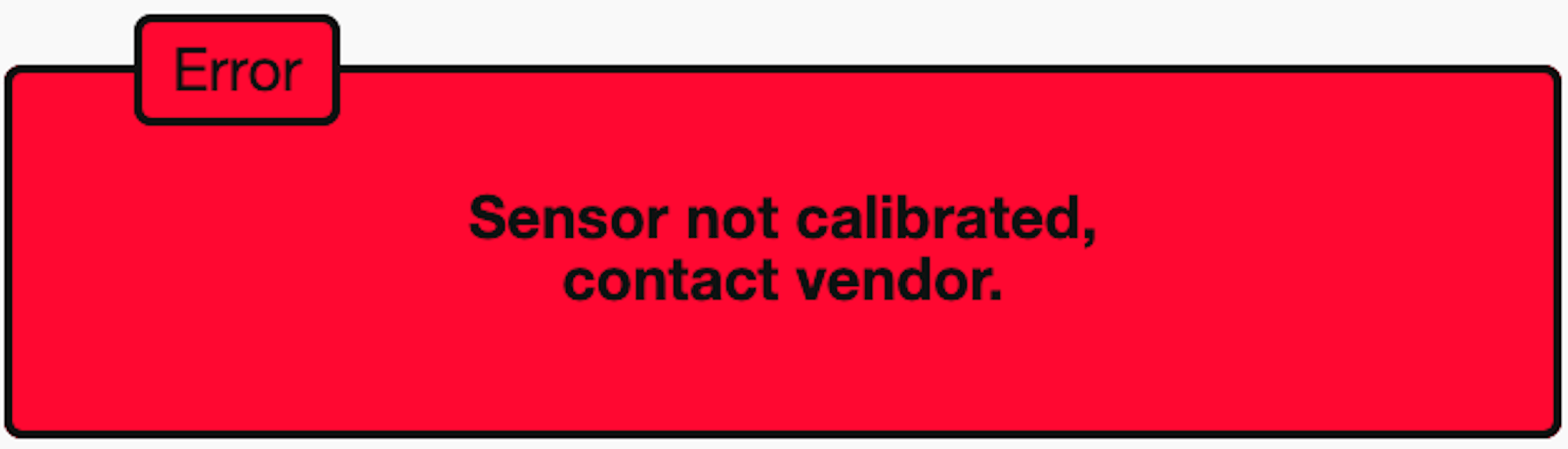
Die einzelnen Fehler werden hier genauer beschrieben:
| Filesystem is full | Der interne Speicher des Emonio ist voll und es können keine weiteren Daten geschrieben werden. Löschen Sie eine oder mehrere Dateien, um wieder Platz im Dateisystem zu machen. Anschliessend verschwindet die Fehlermeldung und die Aufzeichnung wird fortgesetzt. |
| Filesystem is damaged | Der interne Speicher des Emonio ist fehlerhaft und kann nicht beschrieben werden. Starten Sie das Messgerät erst neu. Bleibt der Fehler bestehen, muss das Dateisystem formatiert werden. Klicken Sie hierzu den Knopf 'Format' auf der Seite 'Files'. Oder geben Sie den Befehl ‘mkfs’ über die Kommandozeile ein. |
| RTC defect |
Nach dem Start des Emonio konnte die Uhrzeit nicht korrekt eingestellt werden. Hierfür gibt es verschiedene mögliche Ursachen: War das Messgerät länger nicht in Betrieb, kann der eingebaute Akku leer sein und so die Uhrzeit verloren gehen. Der Akku wird geladen, solange das Messgerät in Betrieb ist und sollte nach 24 Stunden genügend Energie haben, um die eingebaute Echtzeituhr (RTC) für viele Wochen zu versorgen. Wenn der Emonio mit dem Internet verbunden ist, wird die eingebaute Uhr automatisch synchronisiert. Anderenfalls können Sie die Uhrzeit auf der Seite "Clock" mit Ihrem Webbrowser synchronisieren. Trennen Sie den Emonio kurz von der Spannung, um zu sehen, ob die Fehlermeldung nach einem erneuten Start verschwindet. |
| Empty Battery |
Um den eingebauten Akku zu testen, laden Sie ihn erst eine Stunde auf und trennen dann das Messgerät für einige Stunden von der Versorgungsspannung. Sollte der oben genannte Fehler weiterhin bestehen, muss der Akku gewechselt werden. Achten Sie unbedingt auf den korrekten Typ: LIR2032 - dies ist ein Li-Ion Akku. Eine baugleiche und sehr verbreitete CR2032 Batterie wird durch die Ladespannung innerhalb kurzer Zeit zerstört! ACHTUNG: Ab Hardware-Revision 2.1 (ab 01/2021) wird die wesentlich gebräuchlichere Batterie vom Typ CR2032 eingesetzt. Diese wird nicht aufgeladen und muss gewechselt werden, sollte sie leer sein. |
| EEPROM chip defect | Der im Emonio verbaute, nicht flüchtige Speicher ist defekt. Das Gerät muss zur Reparatur eingeschickt werden. |
| Sensor not calibrated | Der im Emonio verbaute Energiemesschip hat seine Kalibrationsdaten verloren. Zukünftige Messungen könnten fehlerhaft sein! Bitte setzen Sie sich mit dem Hersteller in Verbindung. |
| Unknown error or HW defect | Bitte setzen Sie sich mit dem Hersteller in Verbindung, um diesen Fehler zu klären. |
¶ Negative Wirkleistungswerte
Überprüfen Sie die korrekte Installation der Stromwandler (Pfeil bzw. Beschriftung in Stromflußrichtung!)
Drehen Sie gegebenenfalls die betroffenen Stromwandler bzw. Rogowskispulen um 180º
Invertieren Sie den Anschluss via Setup => Advanced => Current Sensor.
¶ Unrealistische Leistungswerte
Sollten die Messwerte für Leistung und Scheinleistung stark von den erwarteten abweichen, haben Sie möglicherweise Spannungsproben und Stromwandler nicht an der selben Phase angeschlossen. Hieraus ergibt sich normalerweise eine große Abweichung von Schein- zu Wirkleistung und ein Leistungsfaktor < 0.6. In diesem Fall überprüfen Sie bitte die korrekte Wahl der Phasen.
¶ Unrealistische Spannungswerte
Überprüfen Sie die Spannungsproben (Magnetspitzen) auf guten Kontakt.
¶ Kein Zugriff via WLAN
Das von Ihnen gewählte WLAN war nur kurzzeitig (während der Konfiguration) erreichbar, kann aber nun nicht mehr empfangen werden. Verifizieren Sie das gewählte WLAN mit einem zweiten, unabhängigen Gerät (Smartphone).
Sie haben ein falsches WLAN Kennwort angegeben
Befindet sich Ihr Laptop/Tablet/Smartphone im gleichen WLAN wie der Emonio?
Haben Sie den korrekten Namen (URL) im Browser angegeben? Beispiele: http://emonio-d92b3.local oder http://lueftung_kueche_2.local Manche Router (z.B. Fritz!Box) benötigen statt der Angabe des Domain-Suffix “.local” den Domainnamen “.fritz.box”. Falls Sie eine Fritz!Box als Router benützen, probieren Sie die URL im Format: “http://emonio-xxxxxx.fritz.box"
Wenn Sie ein sogenanntes "Gäste-WLAN" nützen, sollten Sie beachten, dass hierbei meist der Zugriff der verschiedenen Geräte in diesem WLAN aufeinander nicht möglich ist. Probieren Sie in diesem Fall das interne, offizielle - also nicht das Gäste-WLAN zu nutzen.
¶ Keine Daten im Webinterface
Nach einem Firmware-Update kann es passieren, dass sich Teile der alten Website noch im Browser-Cache befinden. Abhilfe schafft das Leeren des Caches (meist zu finden in den Einstellungen).
Eine weitere Methode sicherzustellen, dass der gesamte Code der Website neu geladen wird, ist ein erzwungenes neu Laden der gesamten Seite mittels der folgenden Tastenkombinationen:
Firefox/Safari: [Shift] + Schaltfläche ‘Aktualisierung’
Google Chrome/IE/Edge/Opera: [Strg] + [F5]
¶ Keine Funktion (alle LEDs aus)
Überprüfen Sie die Spannungsversorgung des Messgerätes. Entscheidend sind nur die Spannungseingänge für Neutralleiter (9) und Phase 1 (10).
Ist die Spannungsversorgung gegeben und in einem korrekten Bereich, kann evtl. die interne Sicherung ausgelöst haben. Diese schützt das Gerät vor gefährlicher Überspannung und wird z.B. ausgelöst, wenn statt des Neutralleiters versehentlich eine Phase angeschlossen wurde und so das Gerät an 400V statt der erwarteten 240V betrieben wurde. Die Sicherung ist eine spezielle, superflinke Multimetersicherung mit stark erhöhtem Abschaltvermögen von mindestens 30kA. Sie finden Ersatzsicherungen bei uns im Webshop auf https://shop.emonio.de
¶ Kein Zugriff auf die Energieplattform (pro.emonio.de)
Sollten Sie noch kein Konto auf unserer Energie-Plattform auf https://pro.emonio.de haben, erwerben Sie eine Gerätelizenz für die Software in unserem Onlineshop shop.emonio.de.
¶ Technische Daten
| Datenerfassung: | 26.000 Messungen/sec. |
| Betriebsspannung (zwischen Neutralleiter und Phase A): | ~100-240V 50/60Hz (+/- 10%) |
| Eingangspegel für Stromwandler: | ±0.125V - ±0.5V |
| Versorgung für aktive Strommessung (Rogowskispulen): | 5V DC, max. 100mA |
| Leistungsaufnahme (maximal/typisch): | 12.0W / 1.5W |
| Eingangsspannung für Spannungsproben: | 240V gegen Neutralleiter 400V Phase-Phase |
| Arbeitsbedingungen: | -5ºC bis 40ºC; 80% RH max. Seehöhe 2000m staubfrei und trocken |
| Masse (ohne Messleitungen und Magnetadapter): | 215g |
| Abmessungen Gehäuse (BxHxT): | 117x85x34mm |
| Überspannungskategorie: | CAT III 300V |
| Schutzart: | IP20 |
¶ Messunsicherheit
Die angegebene Genauigkeit bezieht sich auf Lasten, zwischen 2% und 100% der maximalen Messgröße. Alle Geräte werden ab Werk kalibriert und und mindestens 24 Stunden lang getestet. Nur Geräte, welche die unten genannten Toleranzen einhalten werden ausgeliefert.
- Spannung: +/- 1%
- Strom: +/- 1%
- Wirkleistung: +/- 1%
- Scheinleistung: +/- 1%
- Blindleistung +/- 1%
¶ Hersteller
Emonio GmbH
Chodowieckistr. 21
10405 Berlin, Deutschland
www.emonio.de
shop@emonio.de
+49 30 9210 148 0